Xerox DocuMate 3640 User Guide [es]
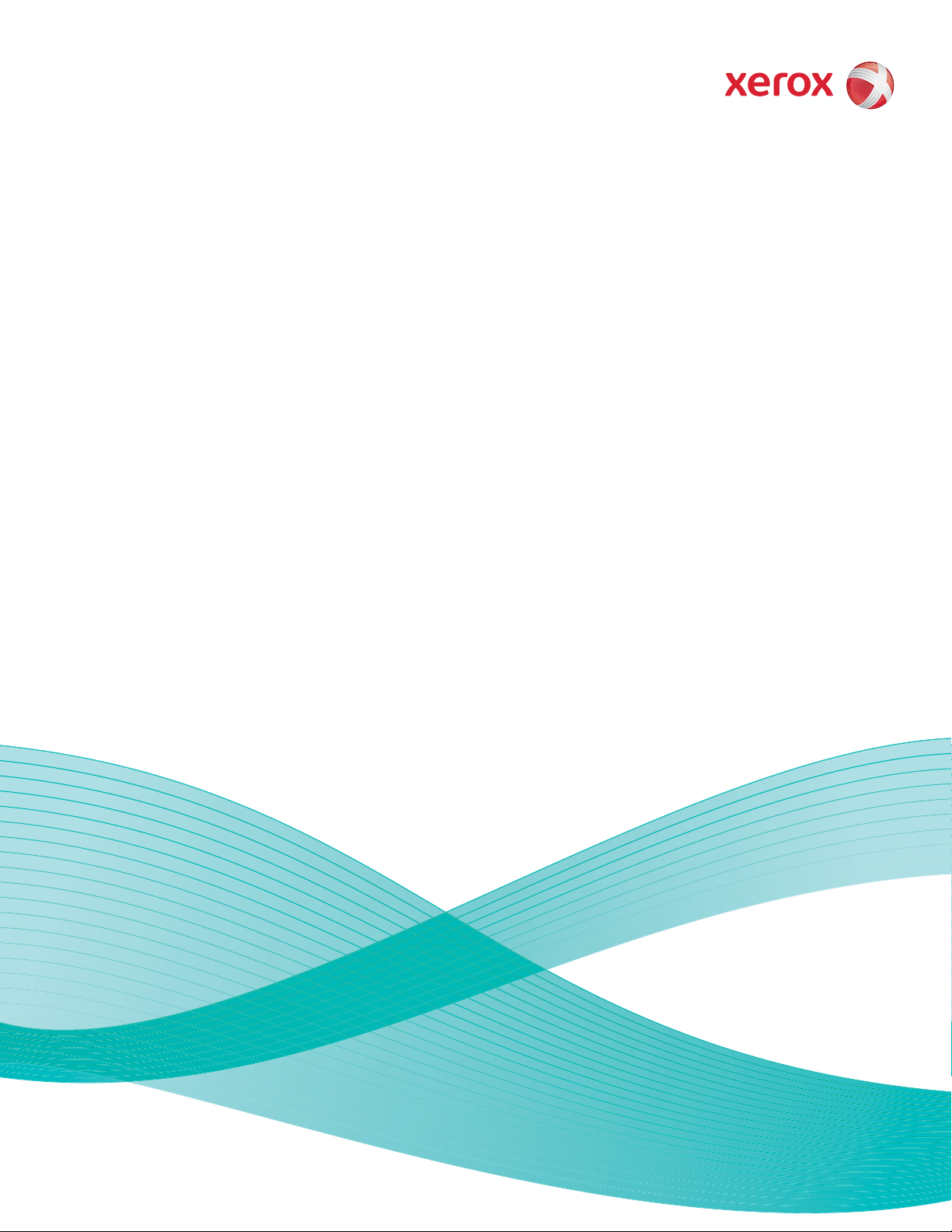
One Touch 4.0
Septiembre 2009
05-0791-000
DocuMate 3640
Guía del usuario
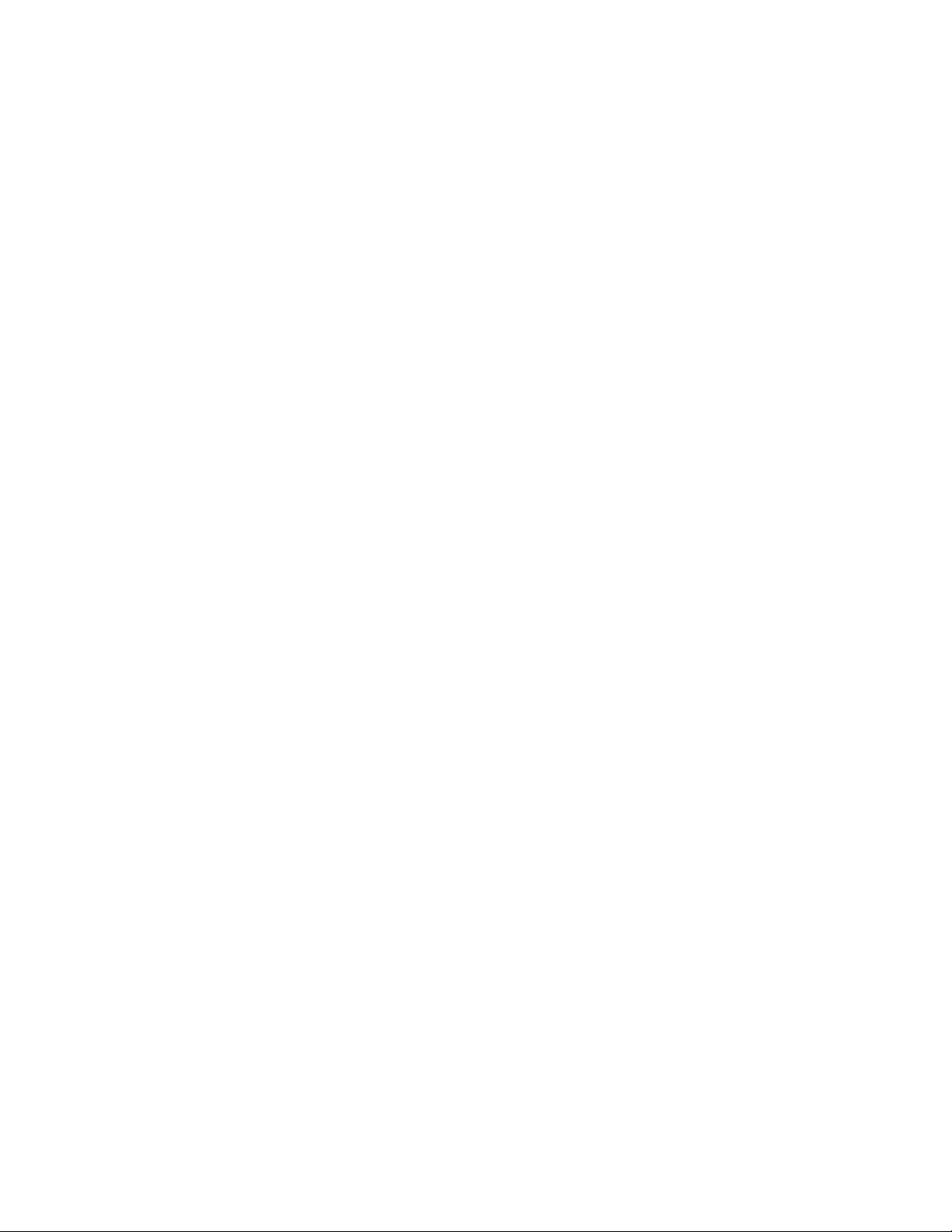
Diseño © 2009 Xerox Corporation. Todos los derechos reservados. Xerox® y el diseño de la esfera de conectividad son marcas
comerciales de Xerox Corporation en Estados Unidos y/u otros países.
Contenido © 2009 Visioneer, Inc. Todos los derechos reservados. La marca y el logotipo de Visioneer son marcas comerciales
registradas de Visioneer, Inc.
Se prohíbe la reproducción, la adaptación o la traducción sin previo permiso escrito, excepto lo permitido por las leyes de derechos de
autor.
La marca y el logotipo de PaperPort® y OmniPage® son marcas comerciales registradas de Nuance Communications, Inc.
El nombre y el logotipo NewSoft Presto! BizCard son marcas comerciales registradas de NewSoft Technology Corporation.
Google Desktop Search™ es una marca comerciales de Google, Inc.
Kofax® y Virtual ReScan® son marcas comerciales registradas, y VRS™ es una marca comercial de Kofax Image Products, Inc.
QuickScan™ es una marca comercial e ISIS® es una marca comercial registrada de EMC Captiva Software Corporation.
Adobe®, Adobe® Acrobat®, Adobe® Reader® y el logotipo de Adobe® PDF son marcas comerciales registradas de Adobe Systems
Incorporated en los Estados Unidos y/o en otros países. El logotipo de Adobe PDF aparece en el software de este producto, y el
acceso completo a las características del software Adobe sólo está disponible si hay productos Adobe instalados en la computadora.
Microsoft es una marca comercial registrada en los EE.UU. de Microsoft Corporation. Windows es una marca comercial y
Sharepoint® es una marca comercial registrada de Microsoft Corporation.
ZyINDEX es una marca comercial registrada de ZyLAB International, Inc. Parte del conjunto de herramientas ZyINDEX, Copyright©
1990-1998, ZyLAB International, Inc. Todos los derechos reservados.
Todos los demás productos aquí mencionados son marcas comerciales de sus respectivas empresas.
Periódicamente se realizan cambios en este documento. Los cambios, las imprecisiones técnicas y los errores tipográficos se
corregirán en ediciones posteriores.
Versión del documento: 05-0791-000 (Septiembre 2009)
La información está sujeta a cambios sin previo aviso y no representa un compromiso por parte de Visioneer. El software descrito se
proporciona en virtud de un acuerdo de licencia. El software se puede usar o copiar sólo en conformidad con los términos del acuerdo.
Copiar el software en cualquier medio, excepto lo autorizado específicamente en el acuerdo de licencia, infringe la ley. Ninguna parte
de este documento se puede reproducir ni transmitir de forma alguna ni por ningún medio, electrónico o mecánico, incluido
fotocopiado, grabación o sistemas de almacenamiento y recuperación de información, ni traducir a otro idioma, con algún fin que no
sea el uso personal del titular de la licencia y según lo autorizado específicamente en el acuerdo de licencia, sin el permiso escrito
explícito de Visioneer.
Leyenda de derechos restringidos
El uso, la duplicación o la divulgación está sujeta a restricciones establecidas en la subdivisión del contrato (c)(1)(ii) de la cláusula de
Derechos en datos técnicos y software computacional 52.227-FAR14. El material escaneado por este producto puede estar protegido
por leyes del gobierno y otras regulaciones, tales como derechos de autor. El cliente es el único responsable de cumplir con todas
estas leyes y regulaciones.
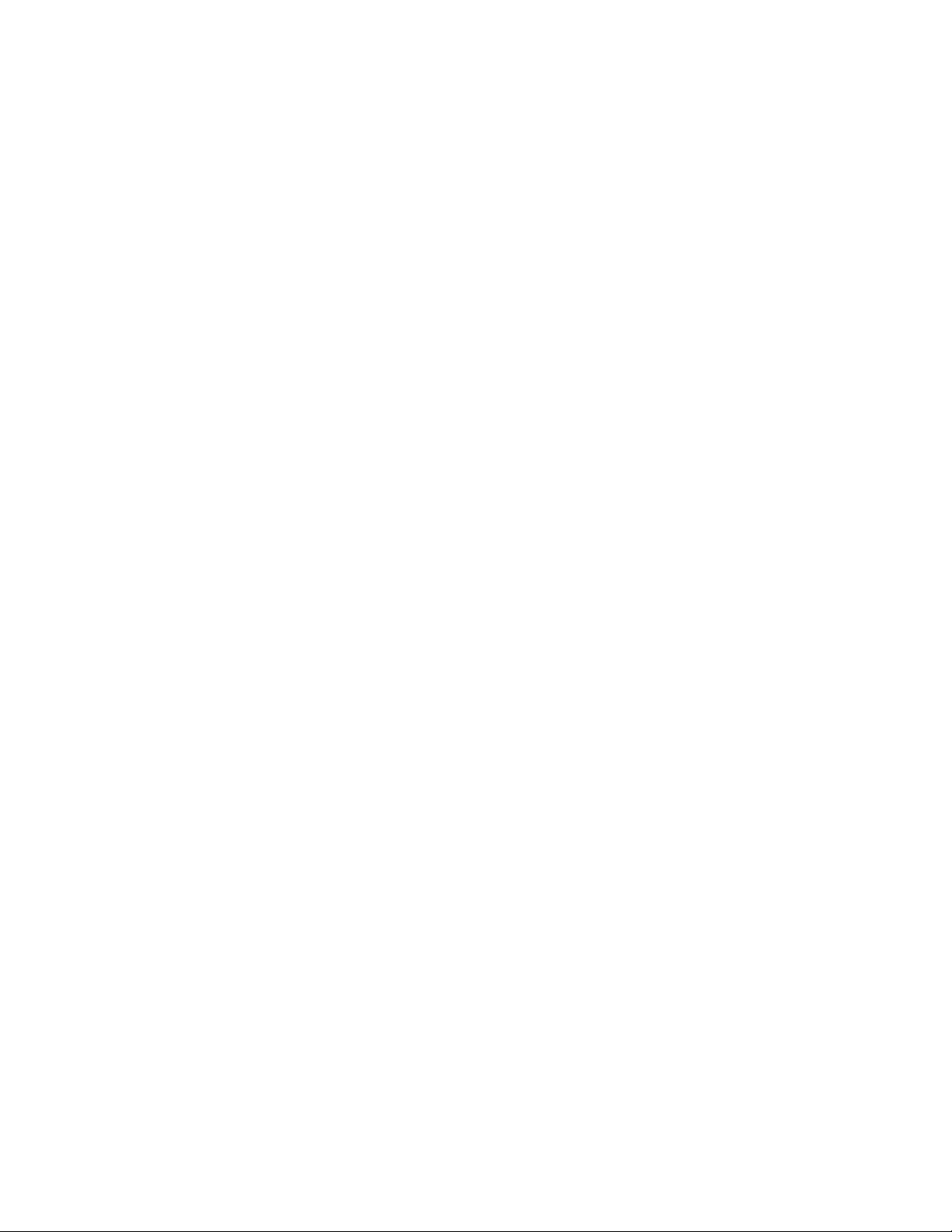

Tabla de contenido
Bienvenido
Documentación . . . . . . . . . . . . . . . . . . . . . . . . . . . . . . . . . . . . . . . . . . . . . . . . . . . . . . . . . . . . . . . . . . . . . . . . . .vii
Requisitos del sistema . . . . . . . . . . . . . . . . . . . . . . . . . . . . . . . . . . . . . . . . . . . . . . . . . . . . . . . . . . . . . . . . . . viii
El escáner Xerox DocuMate 3640 . . . . . . . . . . . . . . . . . . . . . . . . . . . . . . . . . . . . . . . . . . . . . . . . . . . . . . . . . ix
1Instalación
Ensamble el escáner . . . . . . . . . . . . . . . . . . . . . . . . . . . . . . . . . . . . . . . . . . . . . . . . . . . . . . . . . . . . . . . . . . . . . . .2
Instale el software . . . . . . . . . . . . . . . . . . . . . . . . . . . . . . . . . . . . . . . . . . . . . . . . . . . . . . . . . . . . . . . . . . . . . . . .4
Conecte el suministro de alimentación . . . . . . . . . . . . . . . . . . . . . . . . . . . . . . . . . . . . . . . . . . . . . . . . . . . . .8
Conecte el cable USB y encienda el escáner . . . . . . . . . . . . . . . . . . . . . . . . . . . . . . . . . . . . . . . . . . . . . . . . .9
Instale el One Touch . . . . . . . . . . . . . . . . . . . . . . . . . . . . . . . . . . . . . . . . . . . . . . . . . . . . . . . . . . . . . . . . . . . . 11
Ver las Guías del usuario . . . . . . . . . . . . . . . . . . . . . . . . . . . . . . . . . . . . . . . . . . . . . . . . . . . . . . . . . . . . . . . . . 12
Registrar el escáner y buscar actualizaciones . . . . . . . . . . . . . . . . . . . . . . . . . . . . . . . . . . . . . . . . . . . . . . 14
Colocación de documentos para escanear . . . . . . . . . . . . . . . . . . . . . . . . . . . . . . . . . . . . . . . . . . . . . . . . 15
Escanear desde el vidrio de la base plana . . . . . . . . . . . . . . . . . . . . . . . . . . . . . . . . . . . . . . . . . . . . 17
2 Escaneo desde One Touch
Uso de One Touch . . . . . . . . . . . . . . . . . . . . . . . . . . . . . . . . . . . . . . . . . . . . . . . . . . . . . . . . . . . . . . . . . . . . . . 20
Escaneo con los botones de OneTouch del escáner . . . . . . . . . . . . . . . . . . . . . . . . . . . . . . . . . . . 20
Escanear desde el Panel de botones de One Touch . . . . . . . . . . . . . . . . . . . . . . . . . . . . . . . . . . . 21
Uso del Panel de botones de One Touch . . . . . . . . . . . . . . . . . . . . . . . . . . . . . . . . . . . . . . . . . . . . . 21
Las opciones predeterminadas de One Touch . . . . . . . . . . . . . . . . . . . . . . . . . . . . . . . . . . . . . . . 22
Configuración de los botones de One Touch . . . . . . . . . . . . . . . . . . . . . . . . . . . . . . . . . . . . . . . . . . . . . . 23
Selección de una nueva configuración para un botón . . . . . . . . . . . . . . . . . . . . . . . . . . . . . . . . 24
Creación de una nueva configuración de escaneo . . . . . . . . . . . . . . . . . . . . . . . . . . . . . . . . . . . . 26
Edición o eliminación de configuraciones de escaneo . . . . . . . . . . . . . . . . . . . . . . . . . . . . . . . . 33
Selección de opciones de formato de documento y de archivo . . . . . . . . . . . . . . . . . . . . . . . . 34
Escaneo con Reconocimiento óptico de caracteres (OCR) . . . . . . . . . . . . . . . . . . . . . . . . . . . . 37
Selección de opciones de OneTouch . . . . . . . . . . . . . . . . . . . . . . . . . . . . . . . . . . . . . . . . . . . . . . . . 38
Configuración de las propiedades de la aplicación de destino . . . . . . . . . . . . . . . . . . . . . . . . . 40
Escanear y grabar en un CD . . . . . . . . . . . . . . . . . . . . . . . . . . . . . . . . . . . . . . . . . . . . . . . . . . . . . . . . . . . . . 45
Escaneo con Envío de eventos (STI) . . . . . . . . . . . . . . . . . . . . . . . . . . . . . . . . . . . . . . . . . . . . . . . . . . . . . . 46
Transferencia de documentos escaneados a almacenamiento . . . . . . . . . . . . . . . . . . . . . . . . . . . . . 47
Escaneo a varias carpetas de archivos . . . . . . . . . . . . . . . . . . . . . . . . . . . . . . . . . . . . . . . . . . . . . . . 48
Comprobación del hardware y configuración del ahorro de energía de la lámpara . . . . . . . . . . 51
3 Escaneo desde la interfaz TWAIN
Acceso a la interfaz TWAIN . . . . . . . . . . . . . . . . . . . . . . . . . . . . . . . . . . . . . . . . . . . . . . . . . . . . . . . . . . . . . . 54
Las dos opciones de interfaz TWAIN . . . . . . . . . . . . . . . . . . . . . . . . . . . . . . . . . . . . . . . . . . . . . . . . . . . . . 55
DocuMate 3640
Guía del usuario
iii
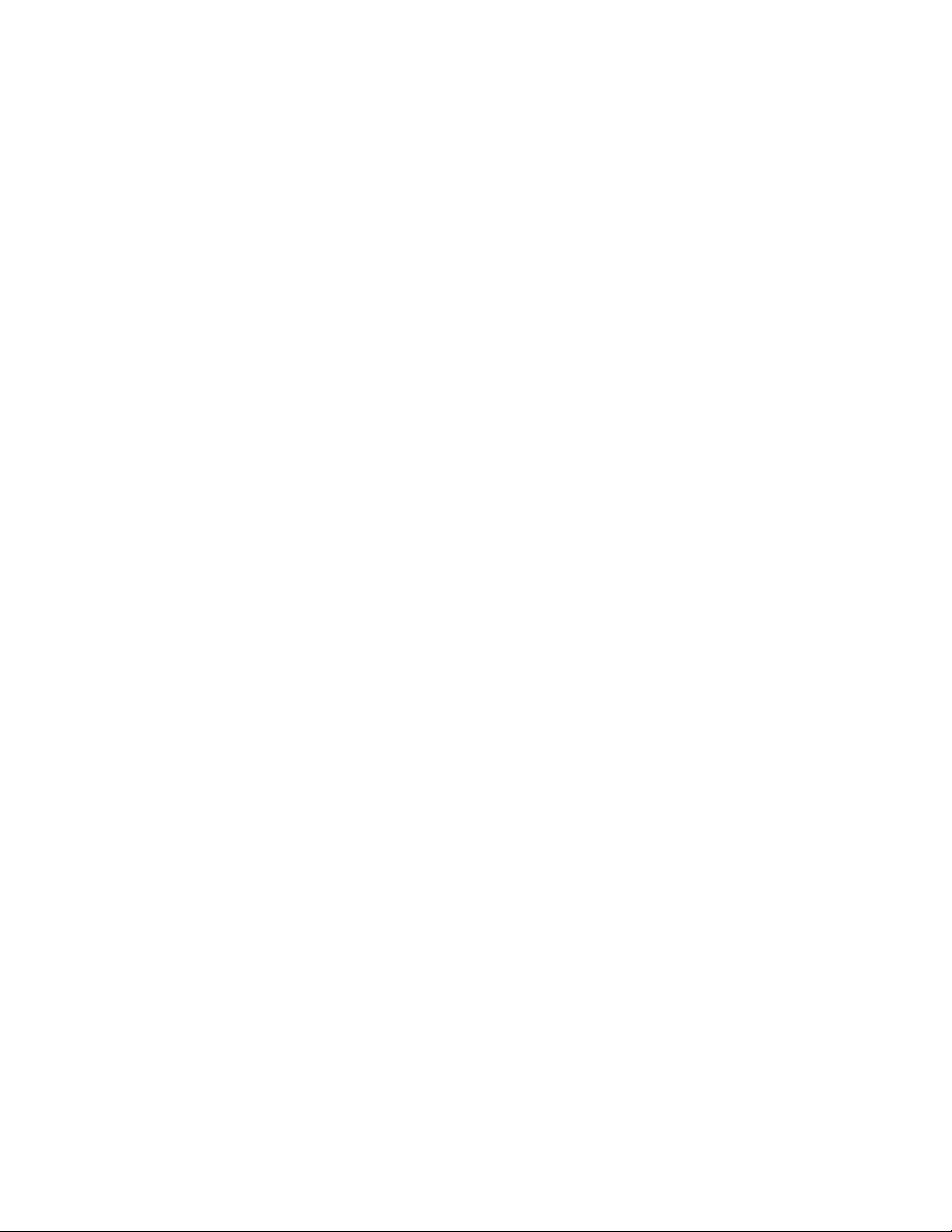
Escaneo desde la Interfaz básica de TWAIN . . . . . . . . . . . . . . . . . . . . . . . . . . . . . . . . . . . . . . . . . . . . . . 56
Escaneo de parte de una imagen . . . . . . . . . . . . . . . . . . . . . . . . . . . . . . . . . . . . . . . . . . . . . . . . . . . 57
Escaneo desde la Interfaz avanzada de TWAIN . . . . . . . . . . . . . . . . . . . . . . . . . . . . . . . . . . . . . . . . . . . 58
Las unidades de la regla . . . . . . . . . . . . . . . . . . . . . . . . . . . . . . . . . . . . . . . . . . . . . . . . . . . . . . . . . . . . 59
El cuadro Información de escaneo . . . . . . . . . . . . . . . . . . . . . . . . . . . . . . . . . . . . . . . . . . . . . . . . . . 59
Creación de un nuevo perfil de la Interfaz avanzada . . . . . . . . . . . . . . . . . . . . . . . . . . . . . . . . . 60
Ajuste de la imagen con la Interfaz avanzada . . . . . . . . . . . . . . . . . . . . . . . . . . . . . . . . . . . . . . . . . . . . 61
Ajuste de la resolución . . . . . . . . . . . . . . . . . . . . . . . . . . . . . . . . . . . . . . . . . . . . . . . . . . . . . . . . . . . . . 62
Ajuste del brillo y del contraste . . . . . . . . . . . . . . . . . . . . . . . . . . . . . . . . . . . . . . . . . . . . . . . . . . . . . 63
Ajuste del valor gamma, de la saturación y del tono de color . . . . . . . . . . . . . . . . . . . . . . . . . 64
Ajuste del tamaño de entrada . . . . . . . . . . . . . . . . . . . . . . . . . . . . . . . . . . . . . . . . . . . . . . . . . . . . . . 65
Para configurar manualmente el tamaño de la imagen . . . . . . . . . . . . . . . . . . . . . . . . . . . . . . 66
4 Escaneo con la interfaz WIA
Ajuste fino de los escaneos . . . . . . . . . . . . . . . . . . . . . . . . . . . . . . . . . . . . . . . . . . . . . . . . . . . . . . . . . . . . . . 69
5 Escaneo con la interfaz ISIS
6Mantenimiento
Eliminación de atascos de papel . . . . . . . . . . . . . . . . . . . . . . . . . . . . . . . . . . . . . . . . . . . . . . . . . . . . . . . . . 74
Limpieza del escáner . . . . . . . . . . . . . . . . . . . . . . . . . . . . . . . . . . . . . . . . . . . . . . . . . . . . . . . . . . . . . . . . . . . . 75
Reemplazo del ensamblaje de la almohadilla del ADF . . . . . . . . . . . . . . . . . . . . . . . . . . . . . . . . . . . . . 77
Reemplazo del ensamblaje del rodillo . . . . . . . . . . . . . . . . . . . . . . . . . . . . . . . . . . . . . . . . . . . . . . . . . . . . 78
Para quitar el ensamblaje del rodillo . . . . . . . . . . . . . . . . . . . . . . . . . . . . . . . . . . . . . . . . . . . . . . . . 79
Para instalar el ensamblaje del rodillo . . . . . . . . . . . . . . . . . . . . . . . . . . . . . . . . . . . . . . . . . . . . . . . 81
Solución de problemas . . . . . . . . . . . . . . . . . . . . . . . . . . . . . . . . . . . . . . . . . . . . . . . . . . . . . . . . . . . . . . . . . . 82
Códigos de solución de problemas de la luz de error . . . . . . . . . . . . . . . . . . . . . . . . . . . . . . . . . . . . . . . 84
Desinstalación del escáner . . . . . . . . . . . . . . . . . . . . . . . . . . . . . . . . . . . . . . . . . . . . . . . . . . . . . . . . . . . . . . . 86
Especificaciones del escáner Xerox DocuMate 3640 . . . . . . . . . . . . . . . . . . . . . . . . . . . . . . . . . . . . . . . 87
Xerox DocuMate 3640 Scanner Parts List . . . . . . . . . . . . . . . . . . . . . . . . . . . . . . . . . . . . . . . . . . . . . . . . . 88
AApéndices
Apéndice A: Introducción a la seguridad . . . . . . . . . . . . . . . . . . . . . . . . . . . . . . . . . . . . . . . . . . . . . . . . . . 89
Apéndice B: EMC . . . . . . . . . . . . . . . . . . . . . . . . . . . . . . . . . . . . . . . . . . . . . . . . . . . . . . . . . . . . . . . . . . . . . . . . 90
Apéndice C: Información de seguridad operacional . . . . . . . . . . . . . . . . . . . . . . . . . . . . . . . . . . . . . . . 91
Apéndice D: Información eléctrica . . . . . . . . . . . . . . . . . . . . . . . . . . . . . . . . . . . . . . . . . . . . . . . . . . . . . . . 92
Apéndice E: Apagado de emergencia . . . . . . . . . . . . . . . . . . . . . . . . . . . . . . . . . . . . . . . . . . . . . . . . . . . . . 93
Apéndice F: Información de mantenimiento . . . . . . . . . . . . . . . . . . . . . . . . . . . . . . . . . . . . . . . . . . . . . . 94
Apéndice G: Certificación de seguridad del producto . . . . . . . . . . . . . . . . . . . . . . . . . . . . . . . . . . . . . . 95
Apéndice H: Información de regulaciones . . . . . . . . . . . . . . . . . . . . . . . . . . . . . . . . . . . . . . . . . . . . . . . . 96
Apéndice I: Información de cumplimiento . . . . . . . . . . . . . . . . . . . . . . . . . . . . . . . . . . . . . . . . . . . . . . . . 97
Apéndice J: Copias ilegales . . . . . . . . . . . . . . . . . . . . . . . . . . . . . . . . . . . . . . . . . . . . . . . . . . . . . . . . . . . . . . 99
Apéndice K: Información de contacto de EH&S . . . . . . . . . . . . . . . . . . . . . . . . . . . . . . . . . . . . . . . . . .102
iv
DocuMate 3640
Guía del usuario
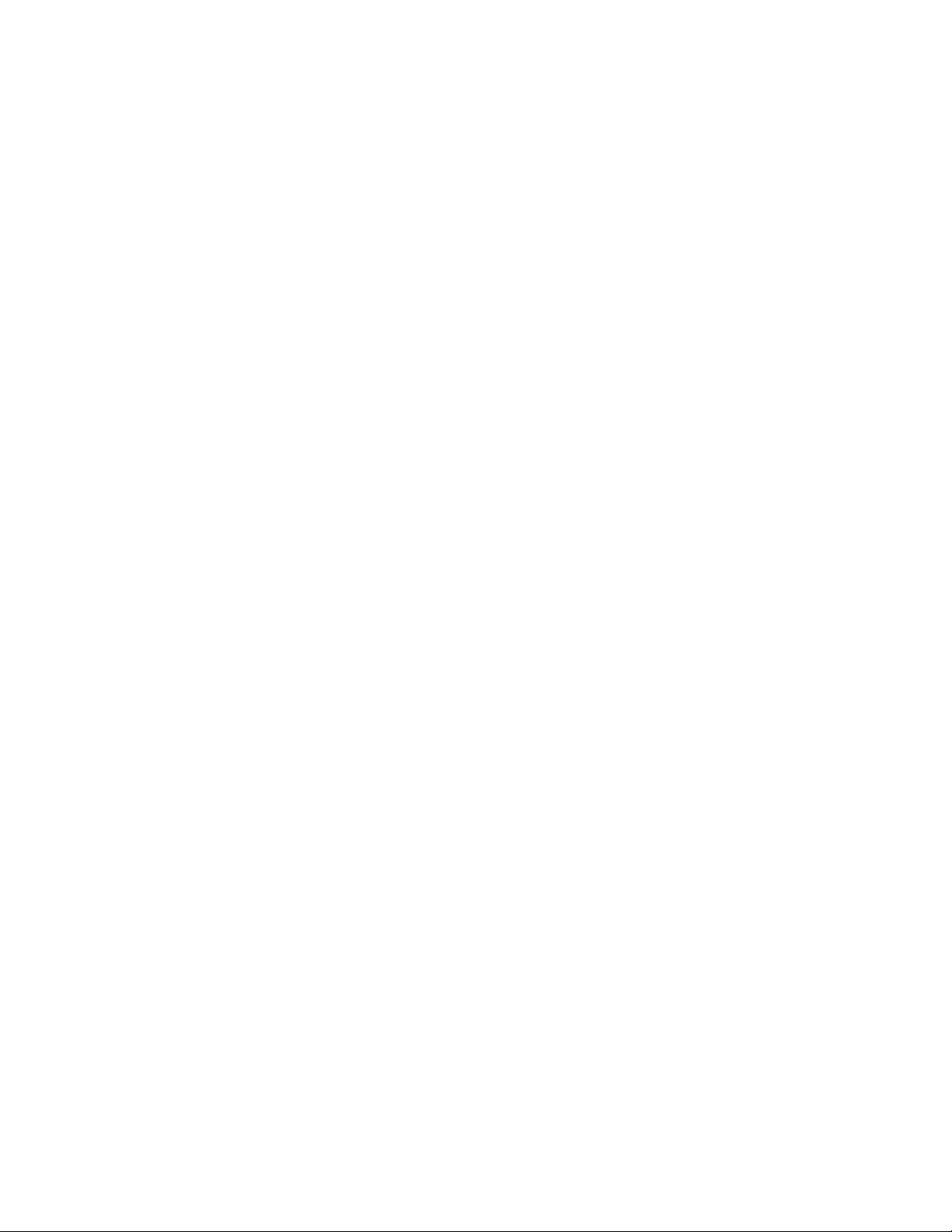
Índice
Tabla de contenido
DocuMate 3640
Guía del usuario
v
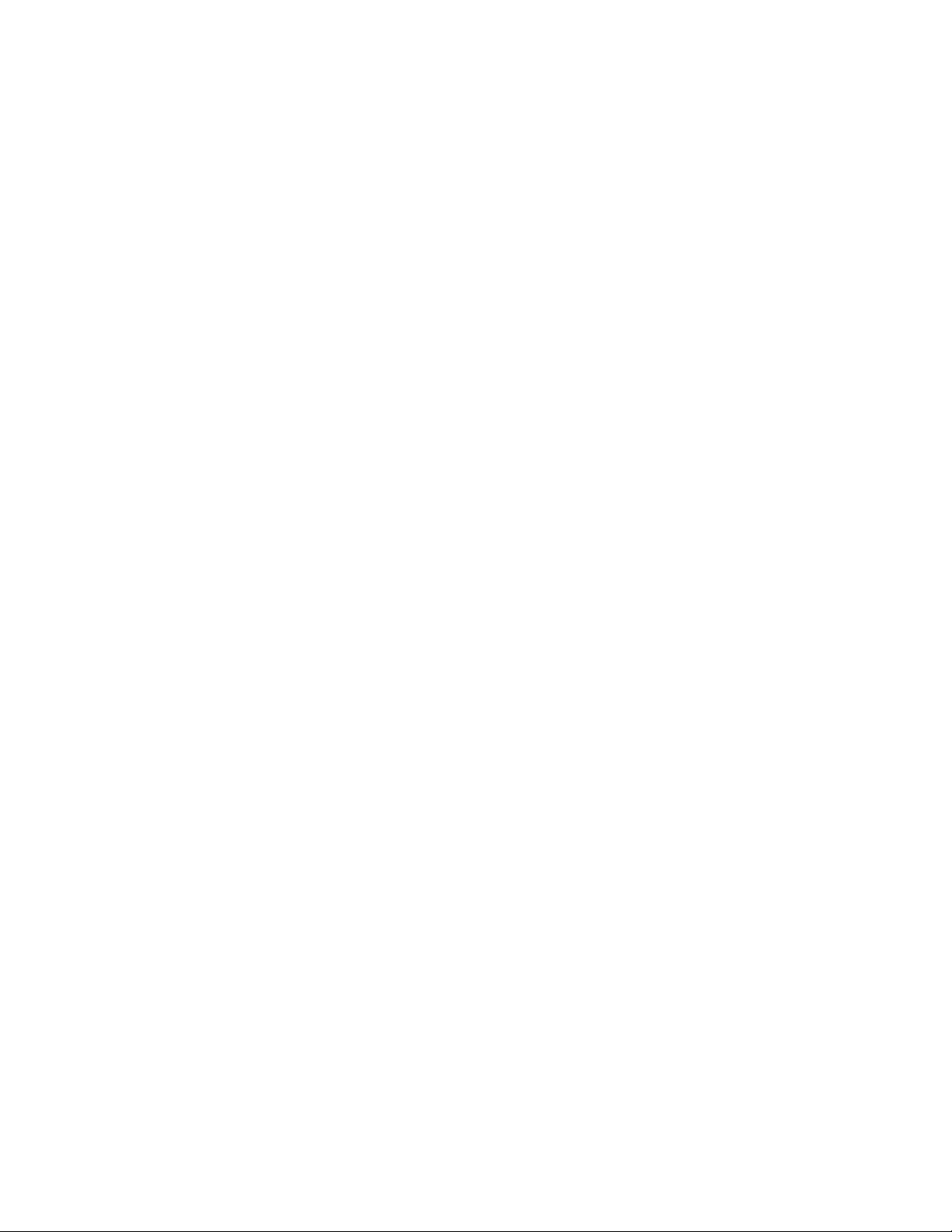
Tabla de contenido
vi
DocuMate 3640
Guía del usuario

Bienvenido
Escáner Xerox DocuMate 3640 Cable USB
DVD de instalación Tarjeta de soporte
técnico
Suministro de alimentación
Cable de alimentación Guía de instalación rápida
Bandeja del papel
Almohadilla del ADF
de reemplazo
La información de esta guía abarcará características de hardware y software que posiblemente no
están disponibles para el modelo de escáner que compró. Haga caso omiso de la información que no se
aplique a su escáner.
Es posible que algunas de las ilustraciones de esta guía no tengan la apariencia exacta de las imágenes
que aparecen en la pantalla de la computadora. Las diferencias son menores y no afectan los pasos
necesarios para usar las características.
Antes de comenzar
Antes de dar inicio a la instalación del software, verifique el contenido de la caja para asegurarse de
que se incluyen todas las piezas. Si faltan elementos o si éstos están dañados, contacte al distribuidor
donde compró el escáner.
DocuMate 3640
Guía del usuario
vi
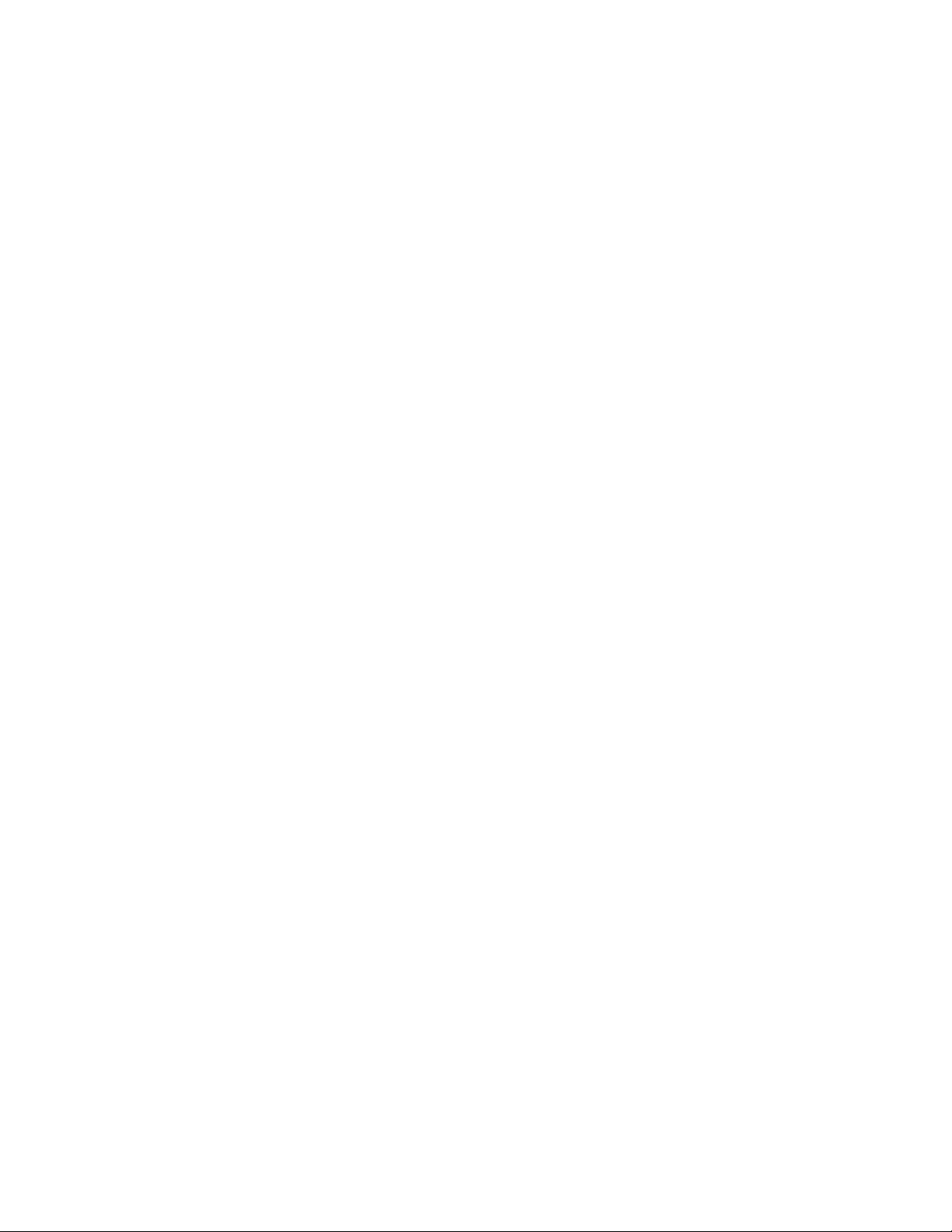
Bienvenido
Documentación
• Su escáner incluye la siguiente documentación:
• Guía de instalación rápida: instrucciones breves para la instalación.
• Guía del usuario del escáner Xerox: se encuentra en el disco de instalación; incluye información
detallada sobre la instalación, el escaneo, la configuración y el mantenimiento.
• Referencia rápida: en el disco de instalación; contiene instrucciones detalladas sobre el uso del
módulo VRS de One Touch y el enlace de destino de SharePoint.
• Léame: contiene información actualizada acerca de su escáner y la instalación del software.
• Guía del usuario de PaperPort: ubicada en el disco de instalación; incluye información detallada
sobre las características y la configuración del software PaperPort.
• Guía del usuario de OmniPage: ubicada en el disco de instalación; incluye información detallada
sobre las características y la configuración del software OmniPage.
• Guía del usuario de Virtual ReScan (VRS): ubicada en el Disco de instalación; incluye información
detallada sobre las características y la configuración del software VRS.
• Guía del usuario de QuickScan: ubicada en el Disco de instalación; incluye información detallada
sobre las características y la configuración del software QuickScan.
• Ayuda en línea: para la configuración del escáner, las interfaces TWAIN y WIA y las aplicaciones
de software PaperPort.
vii
DocuMate 3640
Guía del usuario
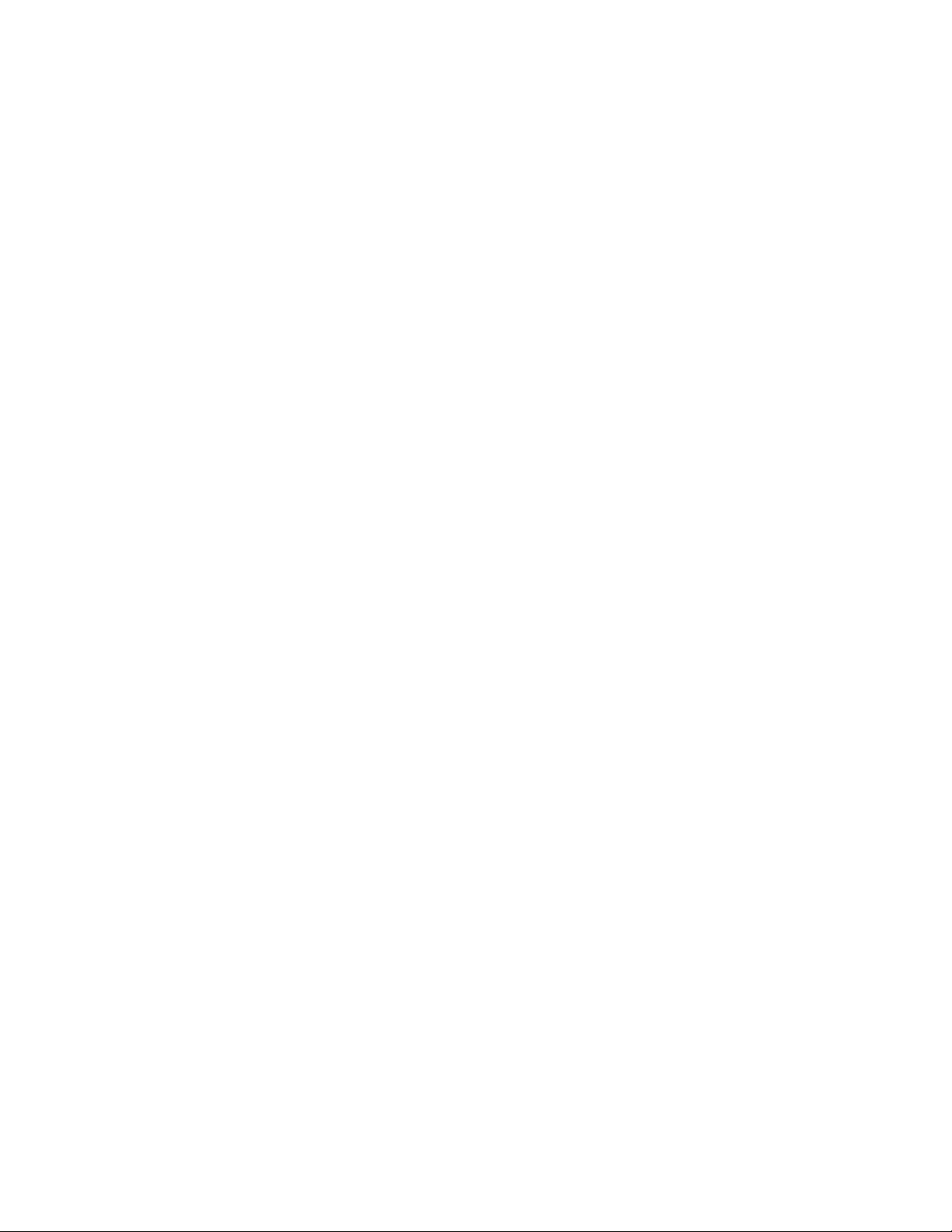
Bienvenido
Requisitos del sistema
PC Pentium 4 compatible con IBM o AMD equivalente, con:
• Unidad de DVD-ROM
• Un puerto bus serie universal (USB) disponible
• Sistema operativo Microsoft® Windows®: Windows 2000 (Service Pack 4), Windows XP de 32 bits
(Service Pack 2 ó 3), Windows Vista de 32 ó 64 bits, Windows 7 de 32 ó 64 bits
El escáner es compatible con Windows XP Service Pack 3 y Windows Vista Service Pack 1.
• Windows 2000 y XP: con un mínimo de 512 megabytes (MB) de memoria interna (RAM)
Windows Vista y 7: con un mínimo de 1 gigabyte (GB) de memoria interna (RAM)
• Espacio mínimo de 350 MB en el disco duro
Monitor VGA o SVGA
La configuración recomendada para el monitor es:
• Calidad de color de 16-bit o 32-bit
• Resolución configurada al menos en 800 x 600 píxeles.
Consulte la documentación de Windows para recibir instrucciones sobre la configuración de la
calidad de color y la resolución del monitor.
DocuMate 3640
Guía del usuario
viii
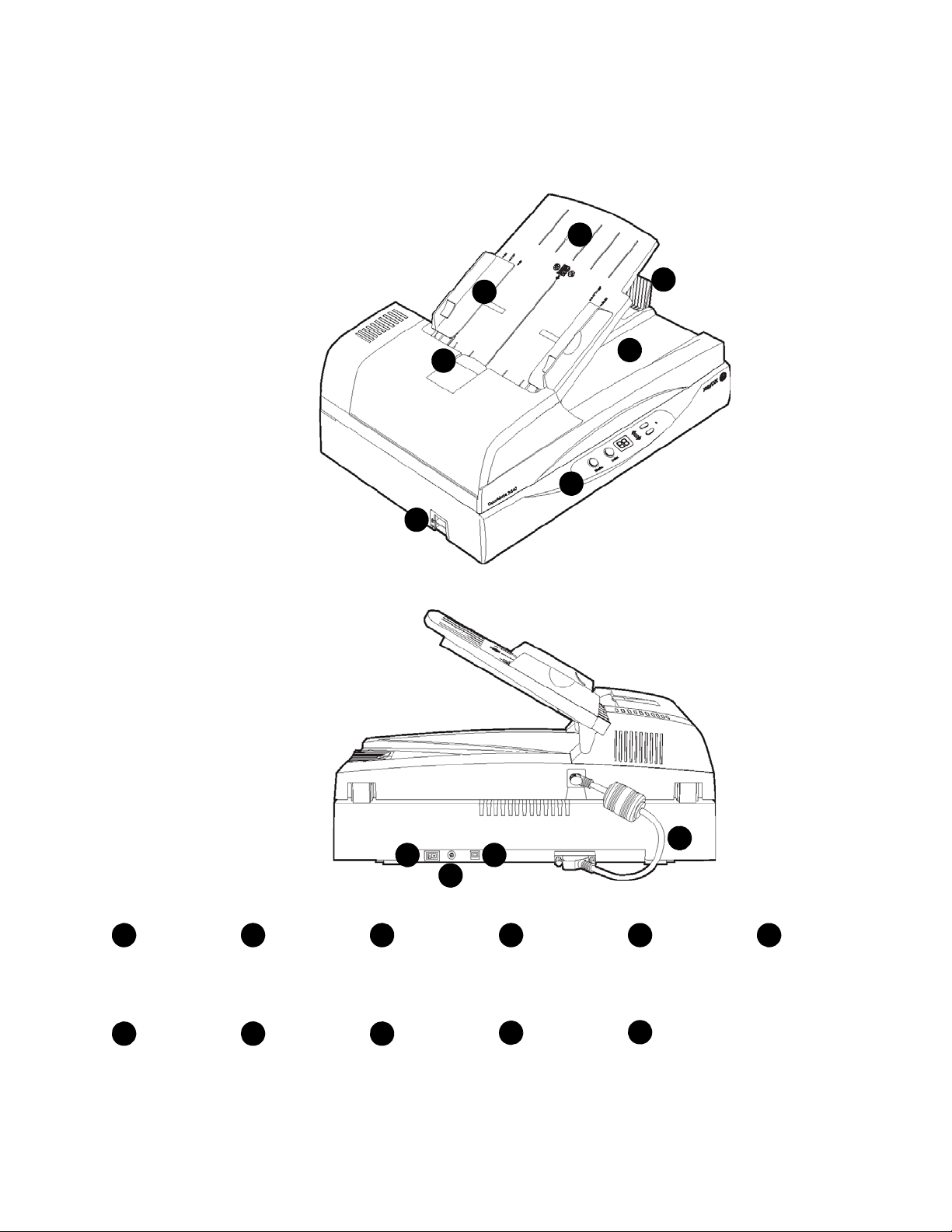
Bienvenido
3
Guías del papel Apertura de la
cubierta del
ADF
Puerto bus
serie universal
Bloqueo del
escáner
Panel de control
41
5
2
Tope del papel Interruptor de
encendido/
apagado
Bandeja de
salida
8
6
7
1
2
3
4
5
6
7
8
9
9
Enchufe de
alimentación
10
11
10
11
Puerto bus serie
universal
Cable del ADF
El escáner Xerox DocuMate 3640
ix
DocuMate 3640
Guía del usuario
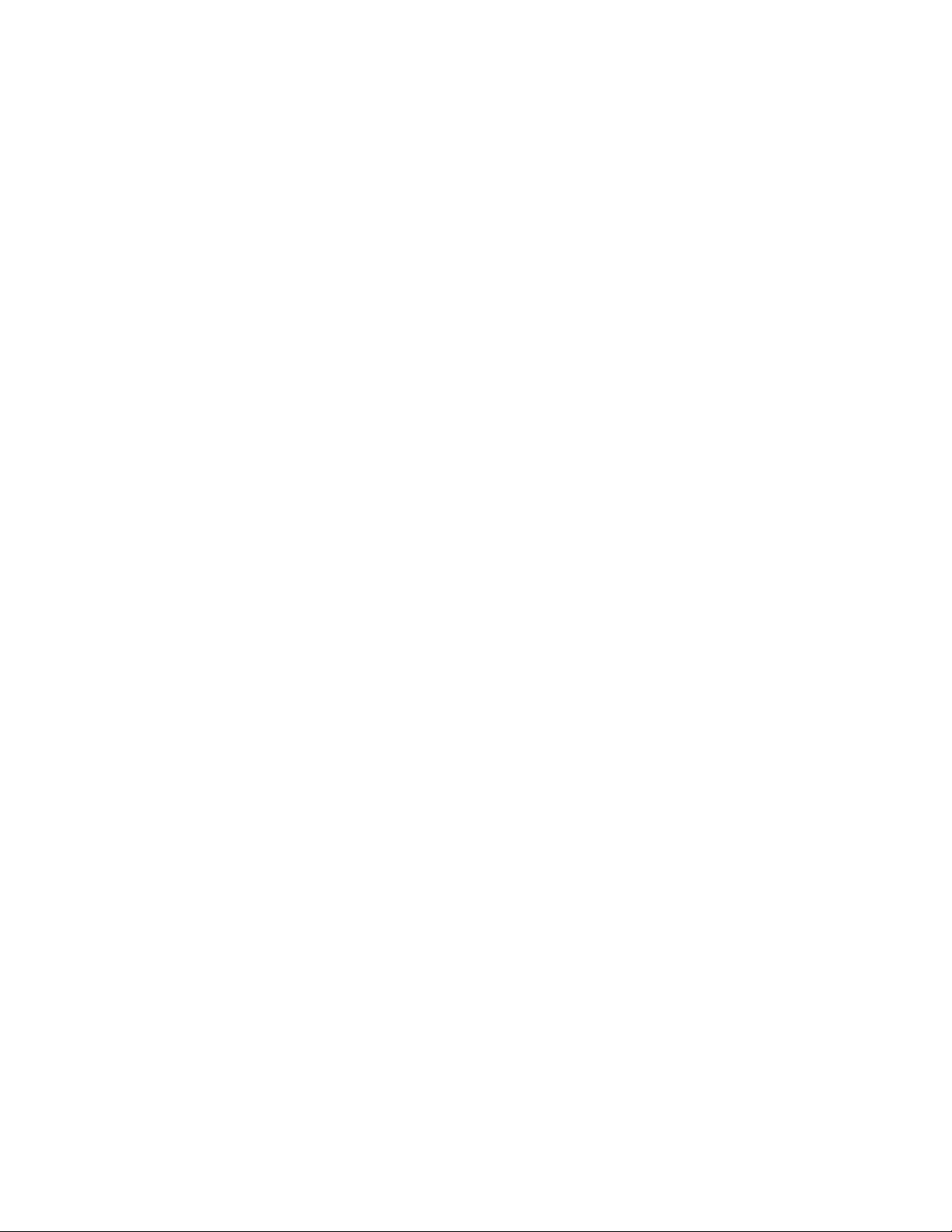
Bienvenido
Bandeja de entrada: mantiene el papel en el escáner.
Guías del papel: se ajustan conforme al ancho del papel.
Apertura de la cubierta del ADF: presiónela para abrir la cubierta del alimentador automático de
documentos (ADF).
Bloqueo del escáner: bloquea o desbloquea el cabezal de escaneo.
Panel de control: controles de escaneo de OneTouch.
Número LED: muestra la configuración de escaneo actual del botón Escanear.
Botón de Función: selecciona la configuración de escaneo para el botón Escanear. Presiónelo para
recorrer las configuraciones.
Botón Simplex: presiónelo para escanear un documento de una cara.
Botón Duplex: presiónelo para escanear un documento de dos caras.
Luz de estado: indica el estado del escáner.
Bandeja de salida: recibe los documentos luego de pasar por el escáner.
Tope del papel: mantiene el papel en la bandeja de salida.
Interruptor de encendido/apagado: permite encender y apagar el escáner.
Enchufe de alimentación: conecta el cable de alimentación al escáner.
Puerto bus serie universal (USB): conecta el escáner a la computadora.
Cable del ADF: conecta el ADF al cuerpo del escáner. El cable suministra alimentación al ADF y debe
estar conectado para que éste funcione.
DocuMate 3640
Guía del usuario
x
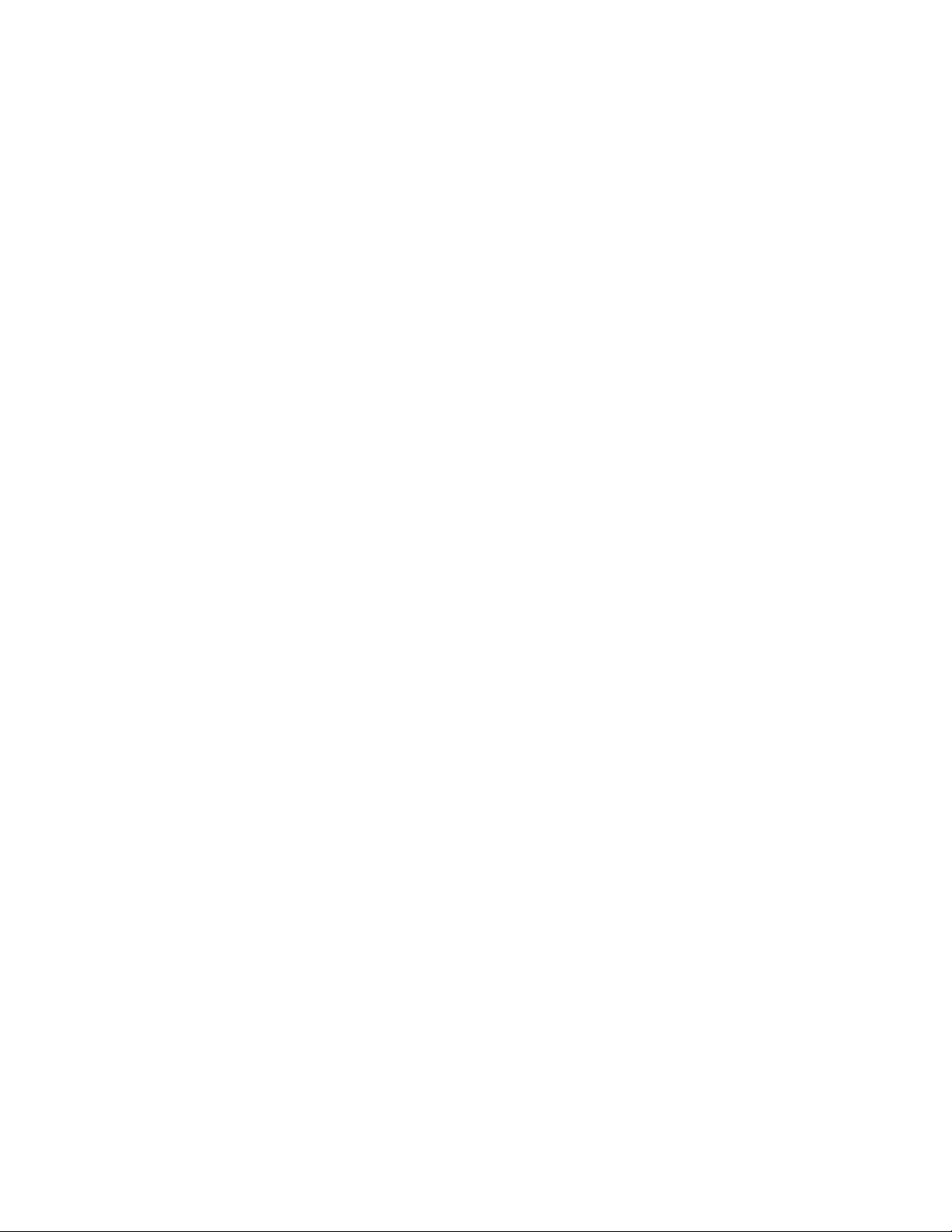
Bienvenido
xi
DocuMate 3640
Guía del usuario
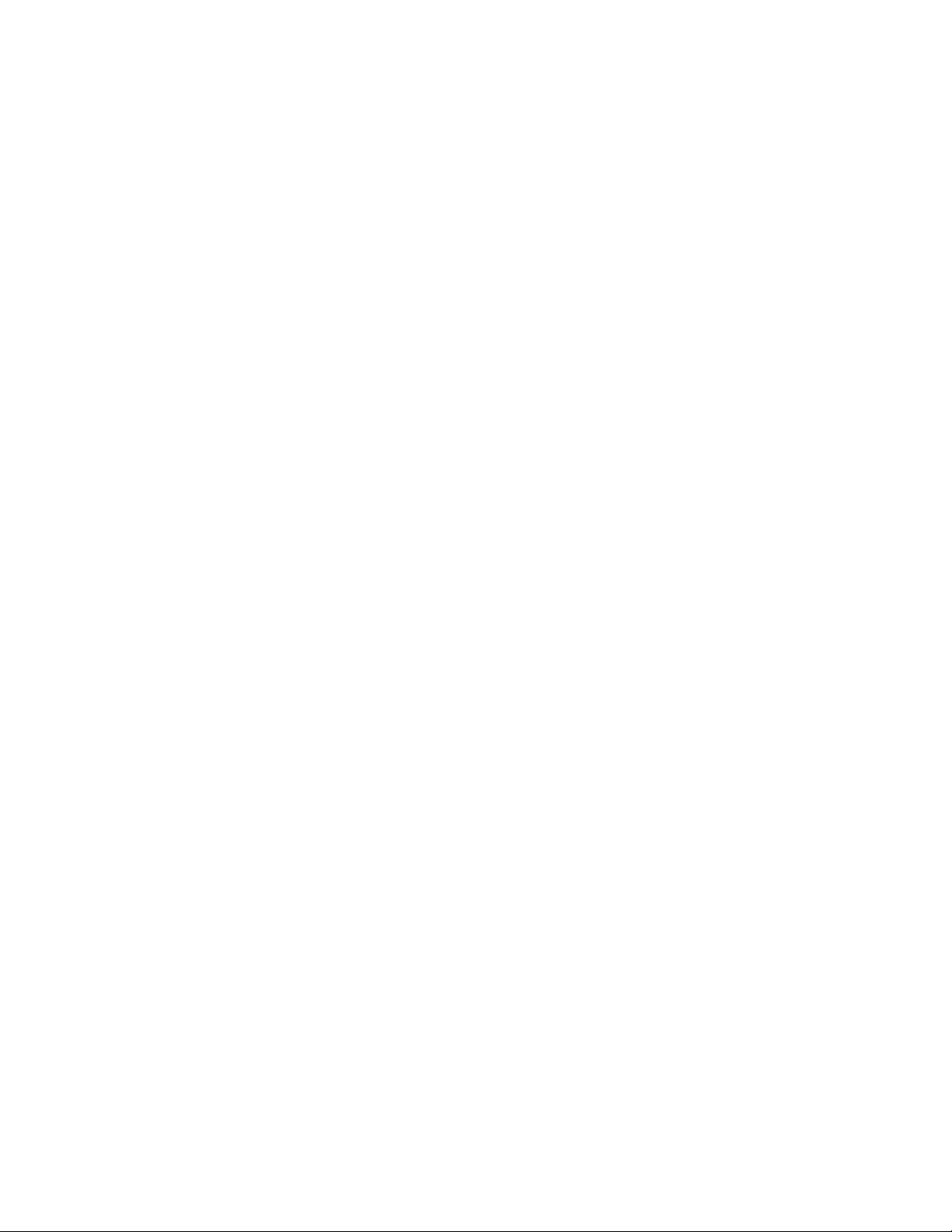
Instalación
Antes de dar inicio a la instalación, asegúrese de lo siguiente:
• Es posible que la información de esta guía haga referencia a software que no se suministra con el
escáner que compró. Haga caso omiso de información sobre software no aplicable a su escáner.
• Si hay software antivirus o antispyware en ejecución en su computadora, pueden aparecer alertas
o mensajes durante la instalación que le preguntarán si desea continuar con ésta. Aunque los
mensajes diferirán conforme al software en ejecución en su computadora, debe permitir en cada
caso que la instalación continúe, si esa opción está disponible. Como alternativa, puede desactivar
el software antivirus o antispyware antes de instalar su escáner, pero, si lo hace, asegúrese de
volver a activarlo al finalizar la instalación.
• Si ya hay un escáner conectado a la computadora, se recomienda quitar su programa de
controlador antes de instalar el escáner Xerox. Puede quitar estos programas desde la lista Agregar
o quitar programas de Windows. Consulte el manual del usuario que viene con el hardware del otro
escáner para obtener instrucciones sobre cómo quitar el controlador y el software de esa unidad.
• Si su computadora ejecuta Windows Vista o Windows 7, puede ver la pantalla Control de cuentas
de usuarios de Vista y 7 que solicita confirmar los cambios en el sistema. Haga clic en el botón
Continuar para permitir que continúe la instalación.
1
DocuMate 3640
Guía del usuario
1

Instalación
Apertura de la cubierta del ADF
Ensamble el escáner
1. Quite la cinta adhesiva del escáner y de la bandeja del papel.
2. Deslice la bandeja de modo que las clavijas se inserten en los orificios del ADF.
3. Quite cuidadosamente la espuma protectora de la apertura de la cubierta del ADF, presione la
apertura y abra la cubierta del alimentador automático de documentos.
4. Quite cuidadosamente las partículas de espuma que puedan haber ingresado en el alimentador de
documentos y cierre la cubierta.
2
DocuMate 3640
Guía del usuario

Instalación
5. Gire hacia arriba la bandeja de entrada hasta que encaje en su posición.
6. Conecte el cable del ADF en el puerto del ADF de la parte posterior del escáner. Asegúrese de que el
cable esté conectado con seguridad. El ADF no funcionará si el cable está suelto o desconectado.
7. Empuje hacia abajo la lengüeta de bloqueo a la posición de desbloqueo.
NOTA: La lengüeta de bloqueo protege el cabezal de escaneo del escáner al mantenerlo seguro en su
posición. Bloquee el escáner cuando lo transporte de un lugar a otro, pero recuerde desbloquearlo
antes de escanear. El escáner no escanea cuando está bloqueado.
8. Cuando termine de ensamblar el escáner, colóquelo sobre una superficie nivelada en su escritorio.
Si está en una superficie irregular, el escáner puede detenerse cuando se escanea desde la base
plana.
DocuMate 3640
Guía del usuario
3
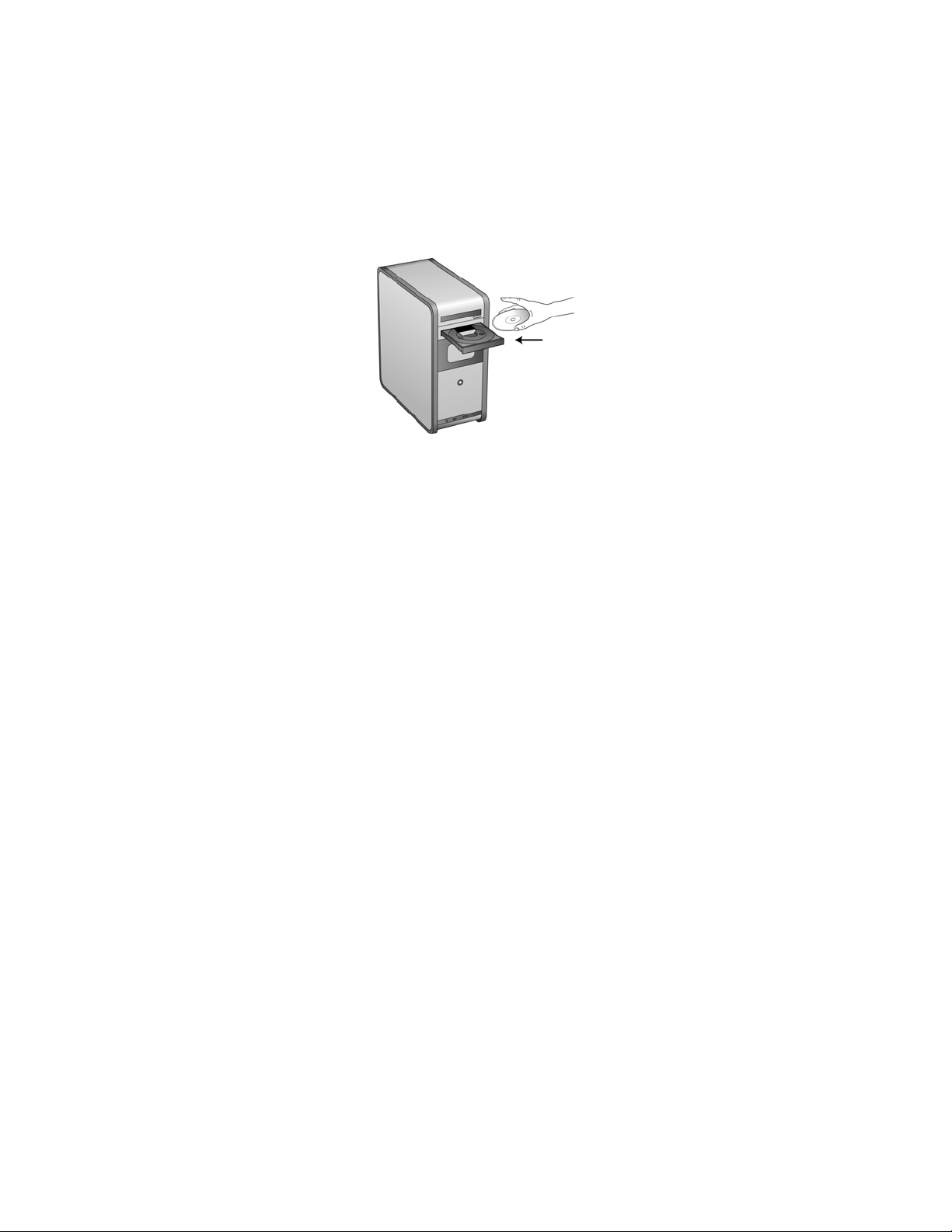
Instalación
Instale el software
1. Inicie Microsoft Windows y asegúrese de que no haya otras aplicaciones en ejecución.
2. Inserte el disco de instalación en la unidad de DVD-ROM de su computadora.
El disco se inicia automáticamente.
3. Se abre la ventana Seleccionar idioma. Haga clic en la flecha del menú desplegable y elija el
idioma que desea usar. Haga clic en Aceptar.
4. Se abre la ventana Menú principal del disco.
NOTA: Si el disco no se inicia, compruebe lo siguiente:
• Asegúrese de que la puerta de la unidad de disco esté completamente cerrada.
• Asegúrese de que el disco se haya insertado en la unidad en la dirección correcta (cara de la
etiqueta hacia arriba).
Para iniciar el disco manualmente:
• Abra la opción Mi PC de Windows. Para abrirla, haga doble clic en el icono Mi PC del escritorio.
• Haga doble clic en el icono de la unidad de DVD-ROM.
• Debe aparecer el menú de instalación del disco.
Si el menú no se abre:
• En la lista de archivos del disco, haga doble clic en el archivo START32.EXE.
4
DocuMate 3640
Guía del usuario
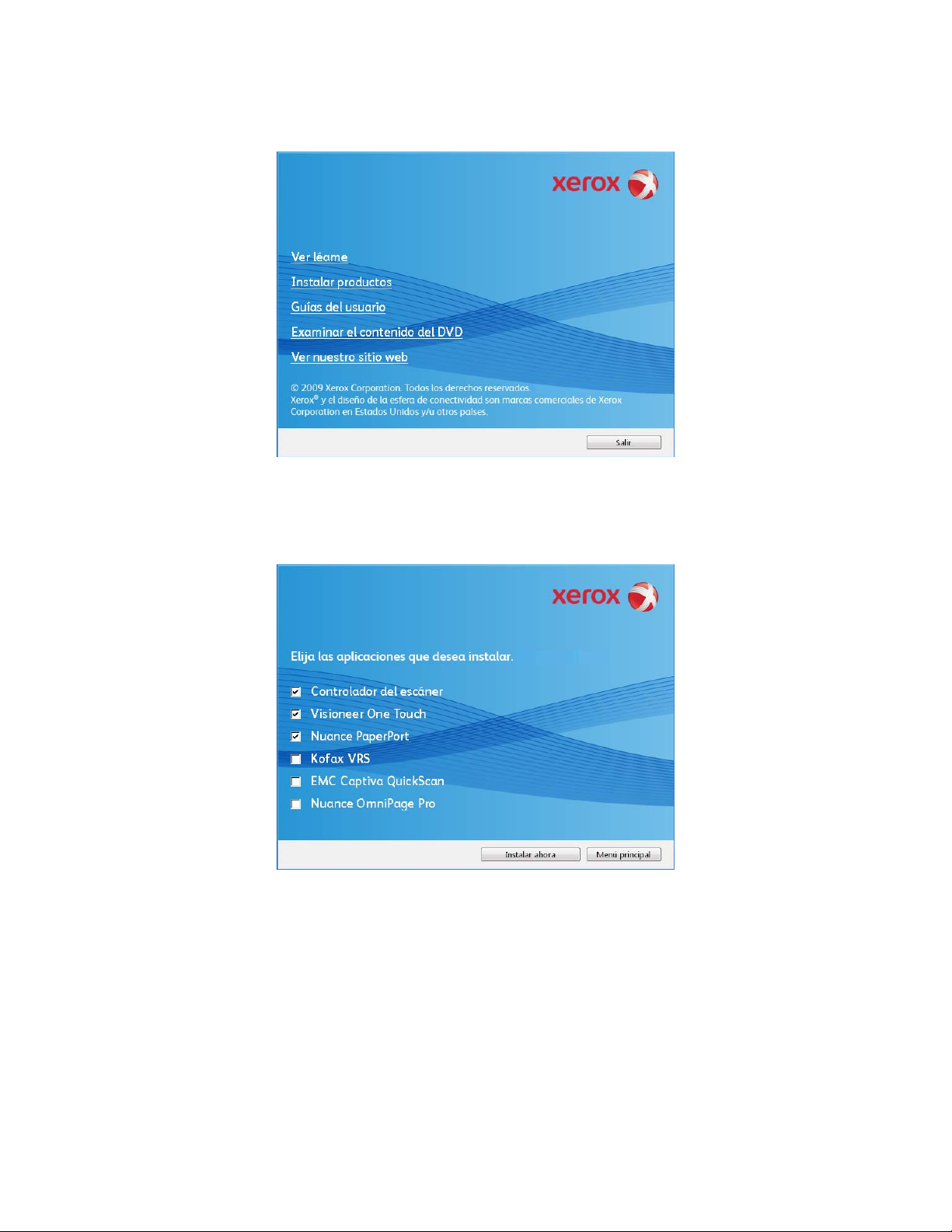
5. En el menú principal, seleccione Instalar productos.
6. Haga clic en Controlador del escáner y Visioneer One Touch y luego en Instalar ahora.
Instala el software One Touch que proporciona el software del controlador necesario para que
funcionen los botones del escáner.
Instalación
NOTA: El software que se incluye con su escáner puede diferir levemente de la lista que aparece en la
ventana.
DocuMate 3640
Guía del usuario
5
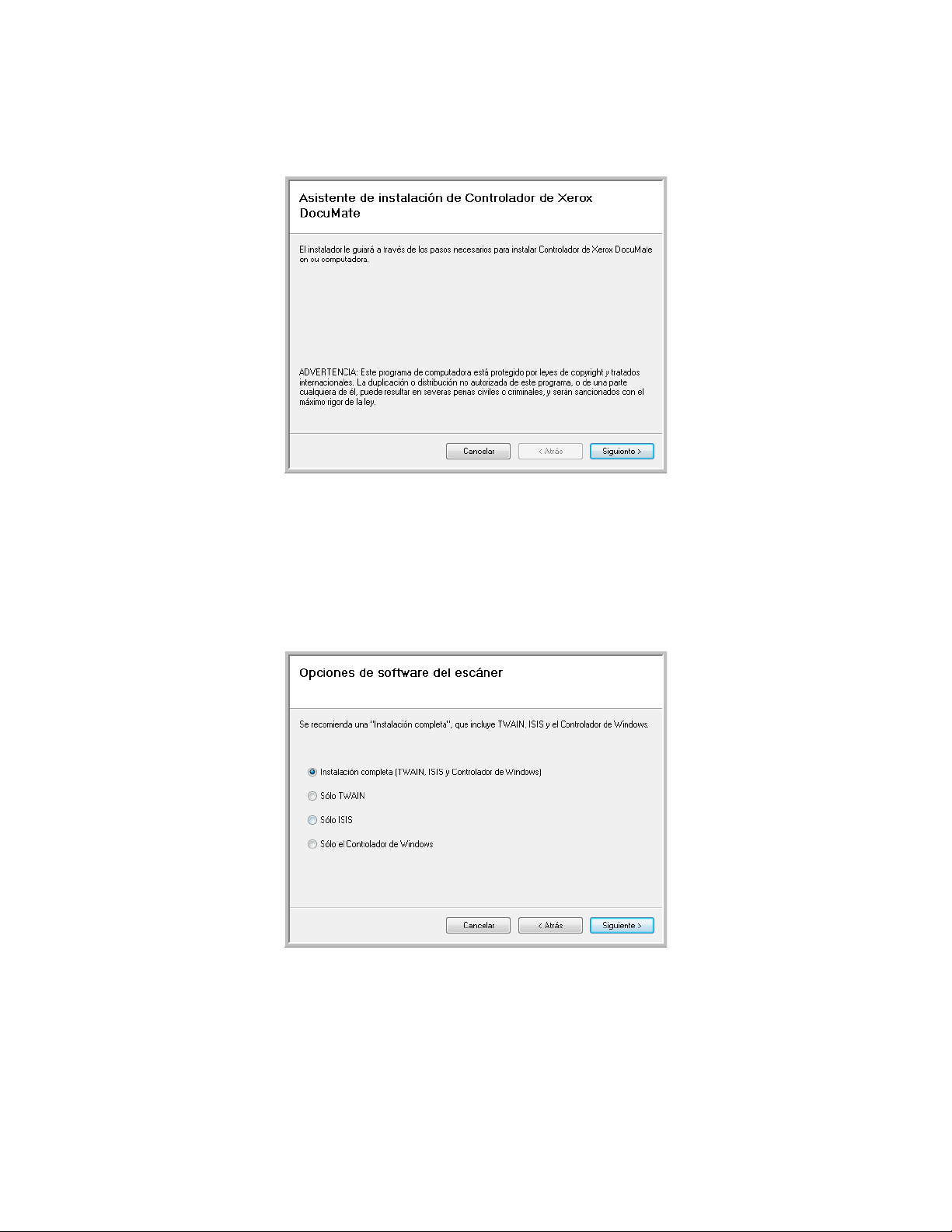
Instalación
7. Haga clic en Instalar ahora.
Se abre la pantalla Asistente de instalación de Xerox DocuMate.
8. Haga clic en Siguiente.
9. En la ventana Acuerdo de licencia de Xerox, lea el acuerdo de licencia. Si acepta los términos,
seleccione Acepto y haga clic en Siguiente.
Si decide no aceptar el acuerdo de licencia, la instalación finalizará y no se instalará el controlador
del escáner.
10. La siguiente ventana enumera las opciones de los controladores que puede instalar para el escáner.
11. Seleccione la opción que desee y haga clic en Siguiente.
• Instalación completa (TWAIN, ISIS y Controlador de Windows): ésta es la instalación
recomendada. Instala los controladores TWAIN, ISIS e Windows para escanear desde
aplicaciones TWAIN, ISIS e One Touch.
• Sólo TWAIN: se instala el controlador TWAIN y le es posible escanear solamente desde
aplicaciones de escaneo TWAIN e One Touch.
6
DocuMate 3640
Guía del usuario
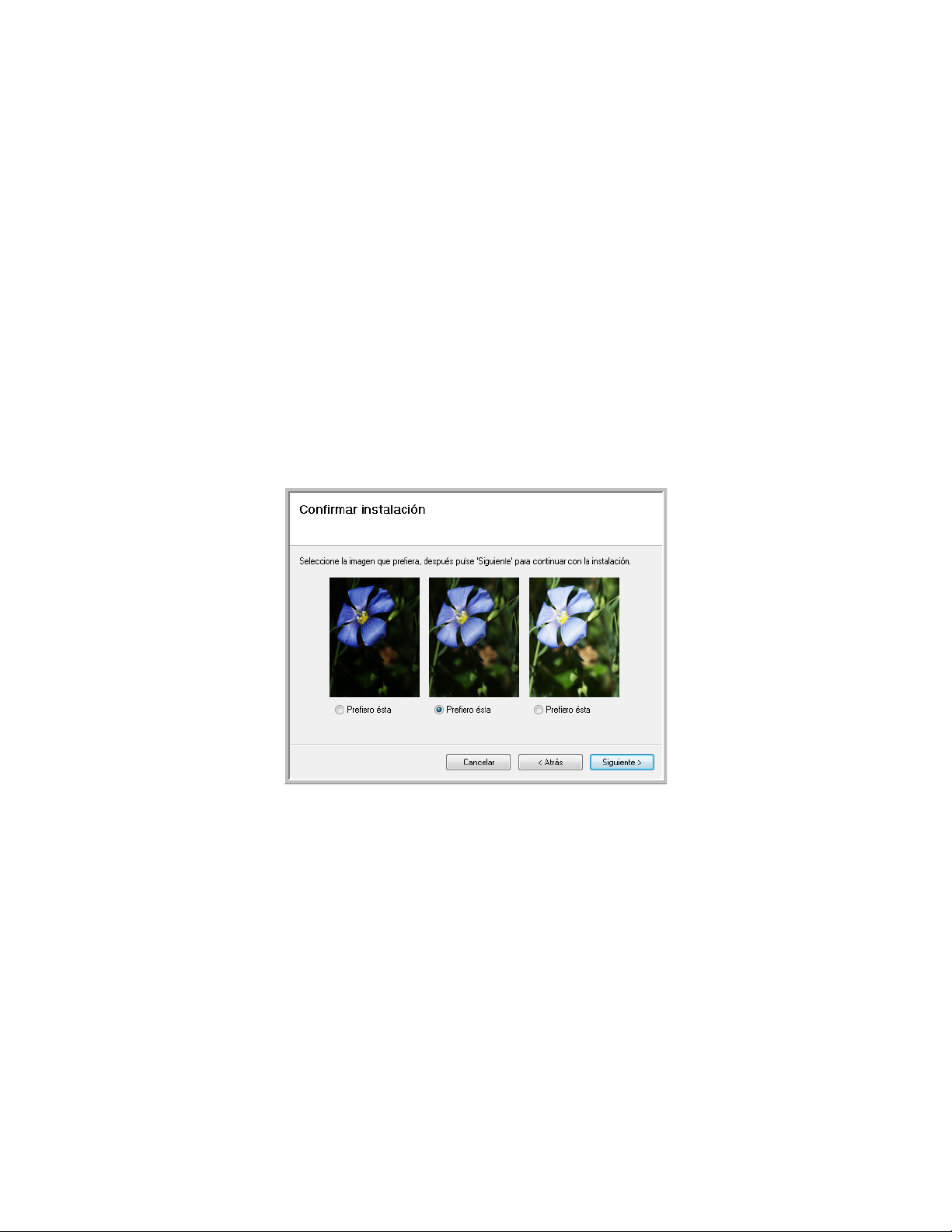
Instalación
• Sólo ISIS: se instala el controlador ISIS y le es posible escanear solamente desde aplicaciones
de escaneo ISIS e One Touch. Consulte la aplicación de escaneo ISIS para obtener
instrucciones sobre el uso de esta interfaz.
• Sólo el Controlador de Windows: se instala el controlador de Windows y le es posible escanear
solamente desde aplicacione de escaneo One Touch.
NOTA: Todos los escáneres tienen disponible el software One Touch y el controlador TWAIN. Si no
posee las opciones de instalación del controlador ISIS, como se describe anteriormente, entonces su
escáner no tiene el controlador ISIS disponible.
NOTA: Si su computadora ejecuta Windows XP, Windows Vista o Windows 7, la interfaz Adquisición
de imágenes de Windows (WIA) de Microsoft para escanear estará siempre disponible,
independientemente de su selección en esta ventana.
12. Durante la instalación verá una ventana que solicita seleccionar una de las imágenes para la
configuración del espacio de color.
13. Seleccione la opción que se vea mejor y haga clic en Siguiente.
14. DETÉNGASE cuando vea la ventana “Complete la instalación conectando el hardware”. NO haga
clic en Aceptar todavía. Deje la ventana abierta y continúe con la sección siguiente.
Si no ve este diagrama en pantalla para conectar el escáner, deténgase y siga las instrucciones de
la siguiente sección para conectar el escáner.
DocuMate 3640
Guía del usuario
7
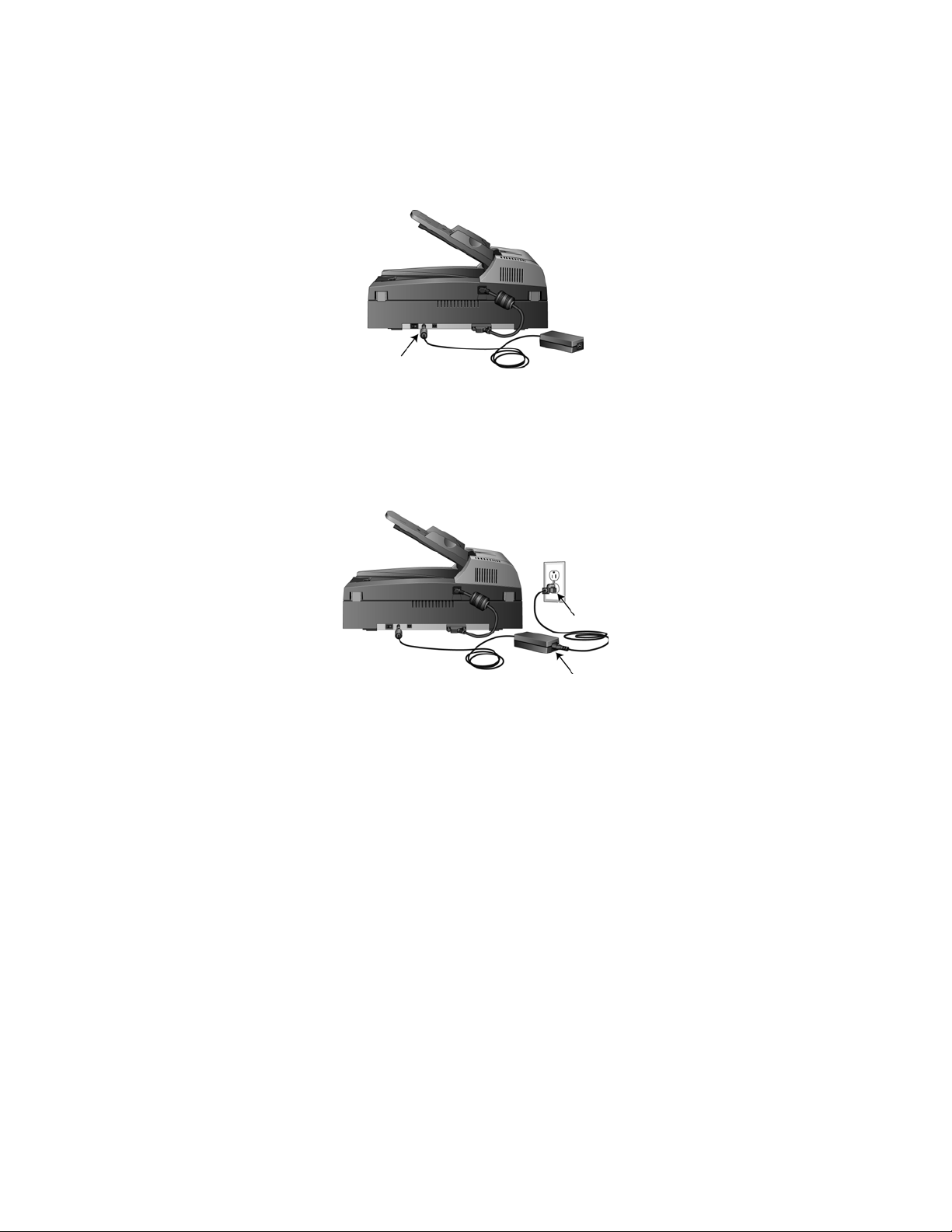
Instalación
Conecte el suministro de alimentación
1. Conecte el suministro de alimentación en el puerto de alimentación del escáner.
NOTA: Sólo use el suministro de alimentación de su escáner. La conexión de cualquier otro tipo de
suministro de alimentación puede dañar el escáner e invalidará su garantía.
2. Conecte el cable de alimentación en el suministro de alimentación y luego en un tomacorriente.
8
DocuMate 3640
Guía del usuario
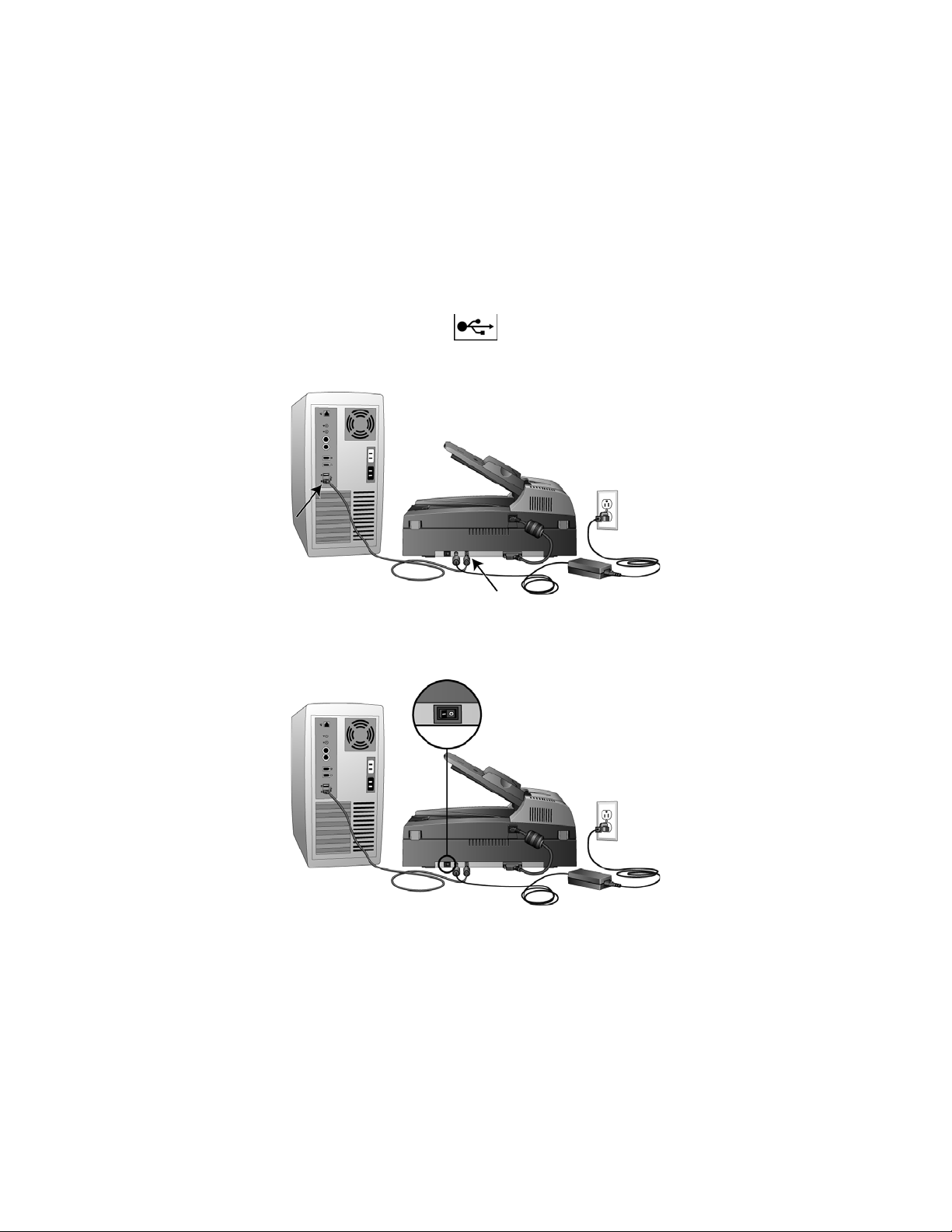
Instalación
USB
Conecte el cable USB y encienda el escáner
El escáner se puede conectar en cualquier puerto USB disponible. Consulte el manual de su
computadora para conocer la ubicación de los puertos USB.
1. Quite toda la cinta del cable USB.
2. Conecte el cable USB en el puerto USB del escáner y luego en un puerto USB de la computadora.
Consulte el manual de su computadora para conocer la ubicación de los puertos USB.
3. Encienda el escáner. La ubicación del interruptor de encendido/apagado del escáner se indica en
el diagrama a continuación.
La luz de estado se enciende y destella, lo que indica que el escáner está recibiendo alimentación.
Si usa Windows XP o Windows Vista y conectó el cable USB en un puerto USB 1.1, puede abrirse
una burbuja de información que explica que “Se conectó un dispositivo USB de alta velocidad en
un hub USB no de alta velocidad”. Conecte el cable USB en un puerto USB 2.0 (si está disponible) o
simplemente haga caso omiso del mensaje. Si lo deja conectado en el puerto USB 1.1, el escáner
puede escanear a una velocidad un poco menor.
DocuMate 3640
Guía del usuario
9
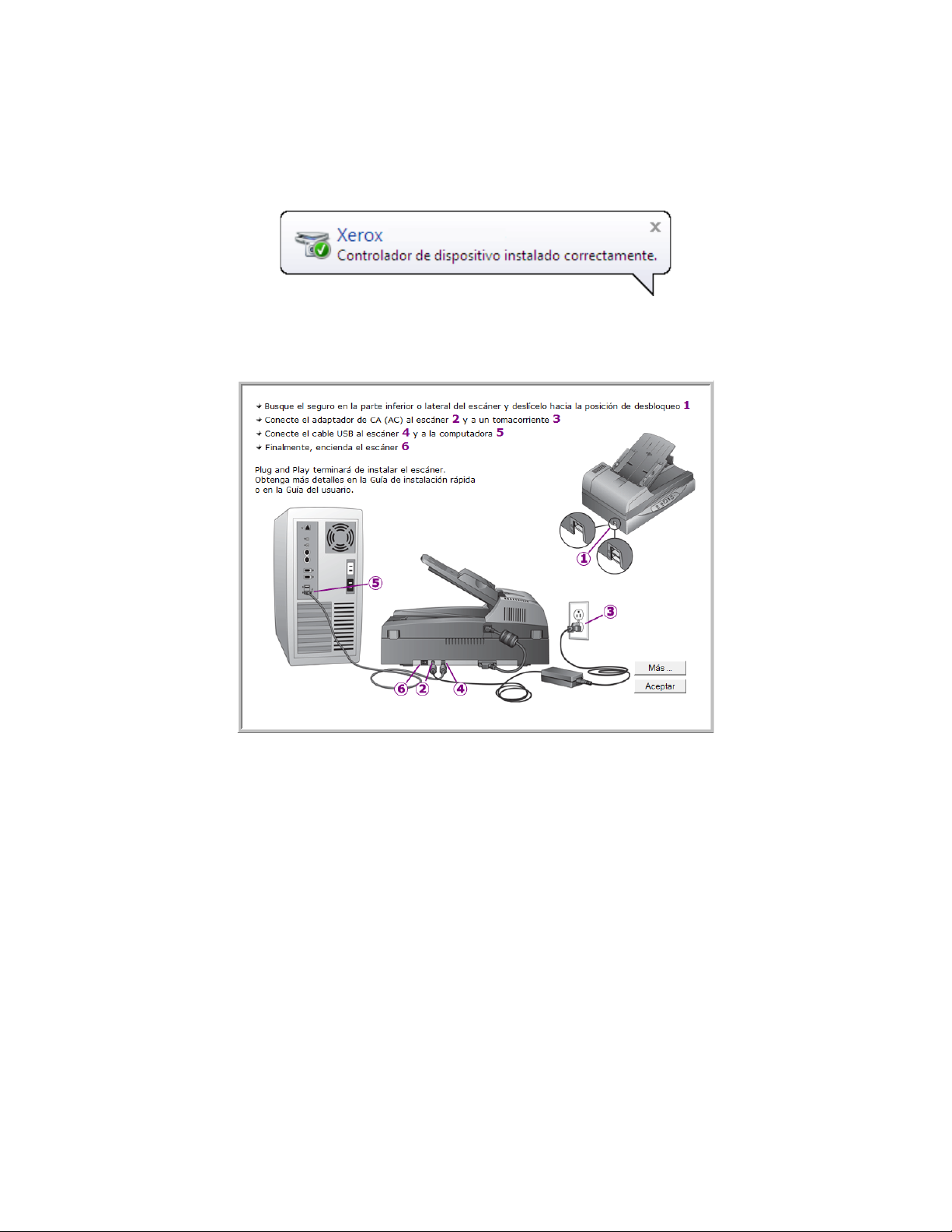
Instalación
Su computadora reconoce que hay un escáner conectado en el puerto USB y carga
automáticamente el software apropiado que permite usarlo.
Si la computadora está ejecutando Windows XP o Windows Vista, verá un mensaje similar al
siguiente.
4. Cuando esté seguro de que el software se cargó completamente, vuelva a la ventana “Complete la
instalación conectando el hardware”.
5. Haga clic en Aceptar.
6. Haga clic en Más para ver una descripción general rápida sobre el acceso y la navegación en el
Panel de botones de One Touch. Cuando haya terminado de leer la información adicional, haga clic
en Aceptar.
7. Haga clic en Cerrar en la ventana Instalación finalizada para cerrar y salir del instalador de
software.
10
DocuMate 3640
Guía del usuario
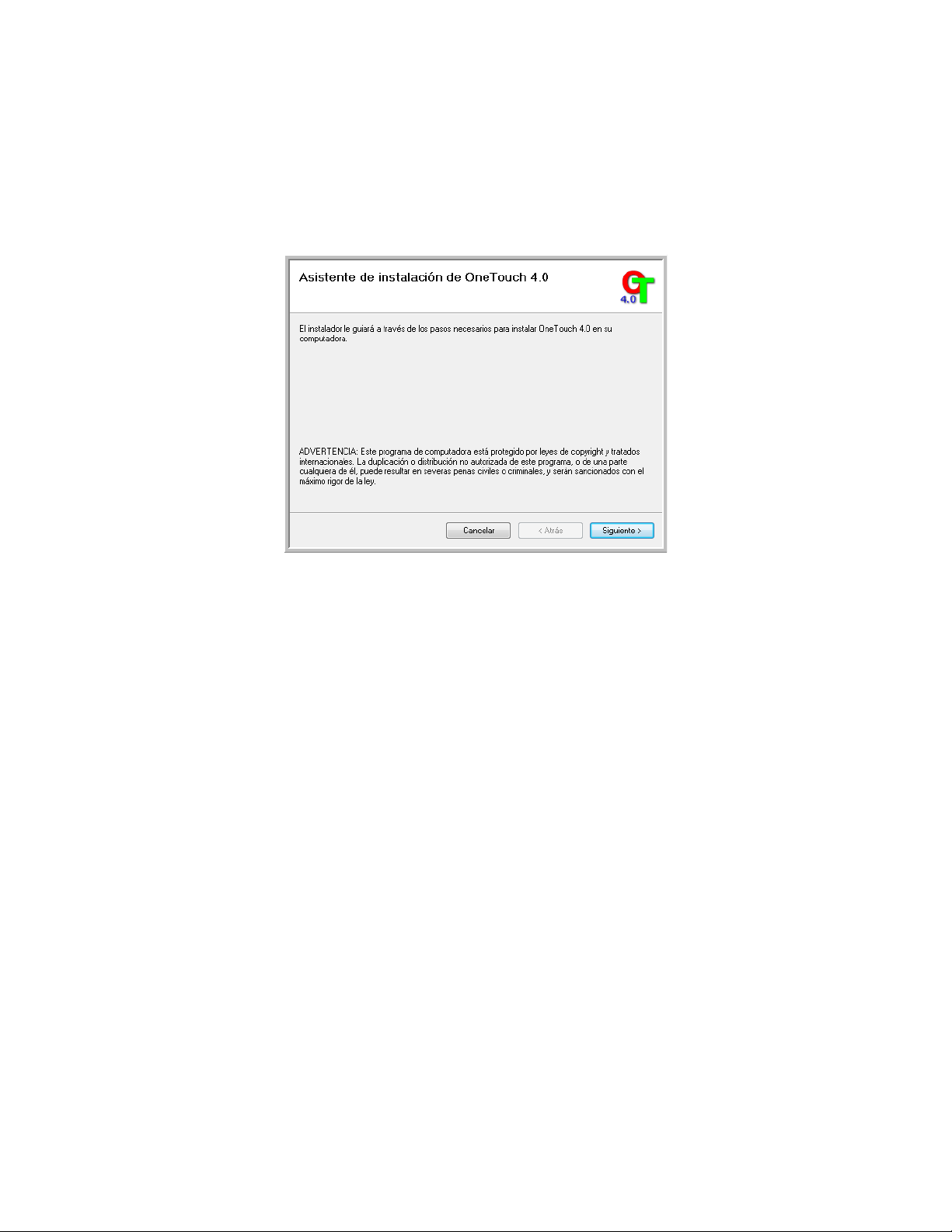
Instalación
Instale el One Touch
1. La instalación de One Touch comenzará automáticamente luego del cierre de la instalación de
controlador del escáner.
2. Siga las instrucciones que aparecen en pantalla para terminar de instalar el software One Touch.
Si seleccionó otro software para instalar desde el DVD, la instalación de dicho software se iniciará
automáticamente luego de hacer clic en Cerrar en la ventana de instalación finalizada.
DocuMate 3640
Guía del usuario
11
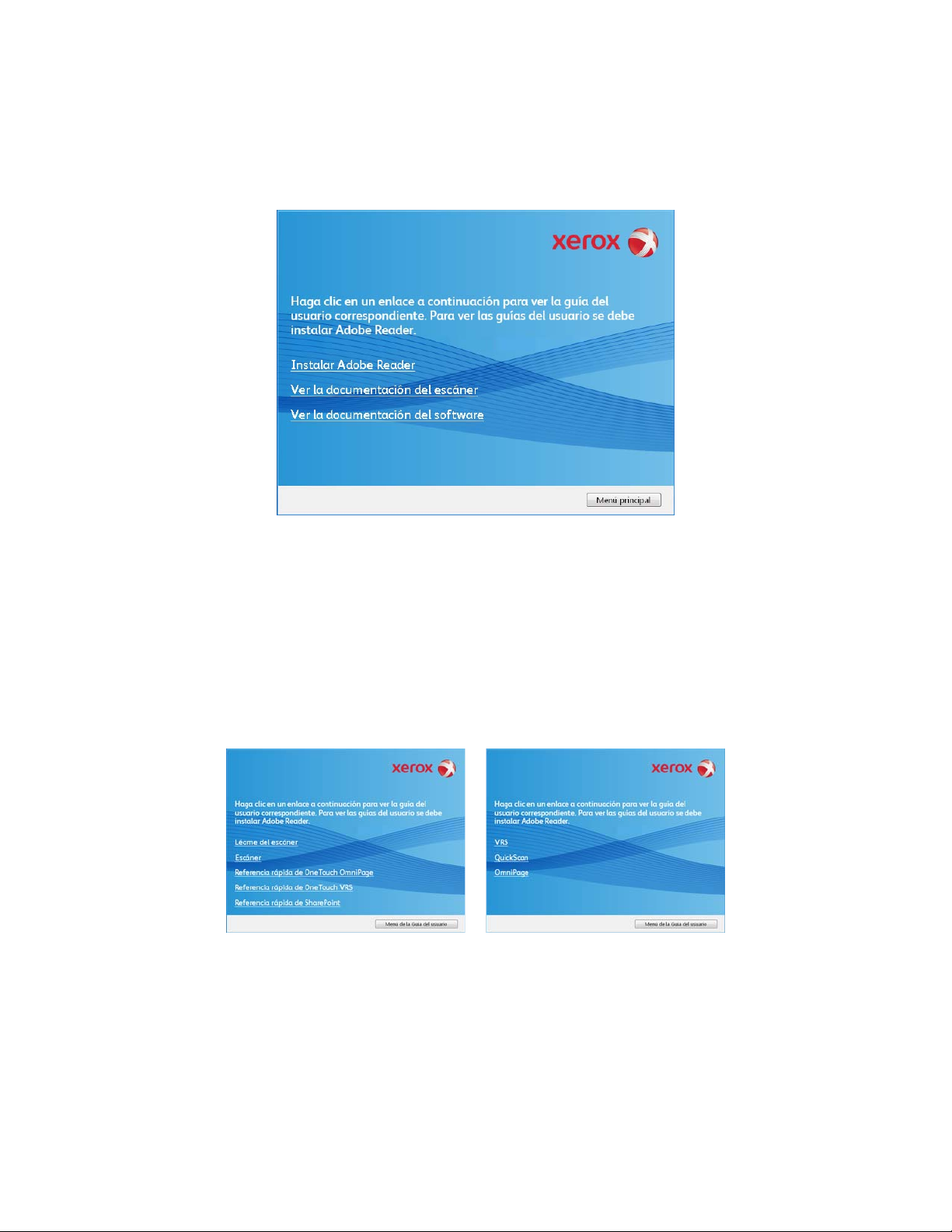
Instalación
Ventana de documentación del escáner Ventana de documentación de software
Ver las Guías del usuario
1. Regrese a la ventana Menú principal y haga clic en Guías del usuario.
2. Haga clic en "Ver la documentación del escáner" para acceder a la guía del usuario del escáner y
otra documentación relacionada con el uso de las características de One Touch del escáner.
Haga clic en "Ver la documentación del software" para acceder a las guías del usuario de las
aplicaciones de software que se proporcionan con el escáner. Por ejemplo, la guía del usuario de
Nuance PaperPort se encuentra en esta sección.
Desde cualquiera de las ventanas de estas guías del usuario, haga clic en el botón de menú Guías
del usuario para volver a la ventana principal de guías del usuario, luego seleccione la otra sección
de documentación para ver las guías del usuario.
3. Haga clic en los enlaces de las Guías que desea ver.
Las guías del usuario están en formato Adobe® PDF. El archivo Léame del escáner está en formato
HTML y se abre en cualquier explorador estándar.
Si es necesario, haga clic en Instalar Adobe Reader para instalarlo ahora. Siga las instrucciones
que aparecen en las ventanas de instalación.
Si Adobe Reader ya está instalado en su computadora, no lo seleccione a menos que la versión del
disco de instalación sea más reciente que la instalada.
12
DocuMate 3640
Guía del usuario

Instalación
Para ver y guardar las guías del usuario:
1. Haga clic en el nombre de una Guía del usuario que desee ver y ésta se abrirá en Adobe Reader.
Use el comando Guardar de Adobe Reader para guardar esa Guía del usuario en su computadora.
2. Regrese a la ventana Guías del usuario y repita el proceso para abrir, ver y guardar las demás guías
del usuario que desee. El archivo Léame incluye las últimas novedades sobre el escáner.
3. Cuando termine, haga clic en Menú principal para regresar a la ventana Menú principal, y luego
haga clic en Salir.
4. Quite el disco de instalación y guárdelo en un lugar seguro.
Eso es todo. La instalación finalizó y su escáner Xerox está listo para escanear.
DocuMate 3640
Guía del usuario
13

Instalación
El número de
serie.
Registrar el escáner y buscar actualizaciones
Es importante que registre su escáner ya que esto le proporciona acceso al servicio gratuito de soporte
telefónico y a las actualizaciones de software para el escáner.
Para registrar su escáner:
Para registrar el escáner, necesitará una conexión activa a Internet. Si no tiene acceso a Internet,
puede contactar a nuestro departamento de servicio al cliente. Consulte la tarjeta de soporte técnico
que recibió con el escáner para obtener información de contacto de nuestro servicio al cliente.
1. Abra una ventana de Internet Explorer o de cualquier otro explorador de Internet que esté
instalado en la computadora.
2. En el campo de dirección Web, ingrese www.xeroxscanners.com.
3. Presione Entrar en el teclado de la computadora o haga clic en la opción de la pantalla para ir a la
dirección Web.
4. Cuando se cargue la página Web de escáneres de Xerox, haga clic en Support (Soporte).
5. En la página de soporte de productos, haga clic en el enlace Register Your Product (Registre su
producto).
6. Complete el formulario de registro. Todos los campos obligatorios tienen un asterisco (*).
El registro exige una dirección de correo electrónico válida.
Se le solicitará ingresar el número de serie del escáner. Puede encontrarlo en la parte posterior del
equipo.
7. Luego de completar el formulario, haga clic en Submit Your Registration (Registre su producto)
para poner fin al registro.
14
DocuMate 3640
Guía del usuario

Instalación
Colocación de documentos para escanear
NOTA: Quite siempre las grapas o los clips de los documentos antes de insertarlos en el alimentador
automático de documentos del escáner. Las grapas y los clips pueden atascar el mecanismo de
alimentación y rayar los componentes internos. Quite también las etiquetas, los adhesivos o las notas
Post-It™ que puedan desprenderse durante el proceso de escaneo y quedar atascados en el escáner.
El uso incorrecto aquí descrito anulará la garantía del escáner.
1. Ajuste la guía del papel conforme al ancho del papel.
2. Prepare las páginas antes de colocarlas en el escáner. Esto ayuda a evitar la alimentación de varias
páginas y los atascos de papel.
• Si los bordes del papel están ondulados o plegados, aplánelos en la medida de lo posible.
• Abanique los bordes del papel para asegurarse de que las páginas no estén pegadas.
DocuMate 3640
Guía del usuario
15
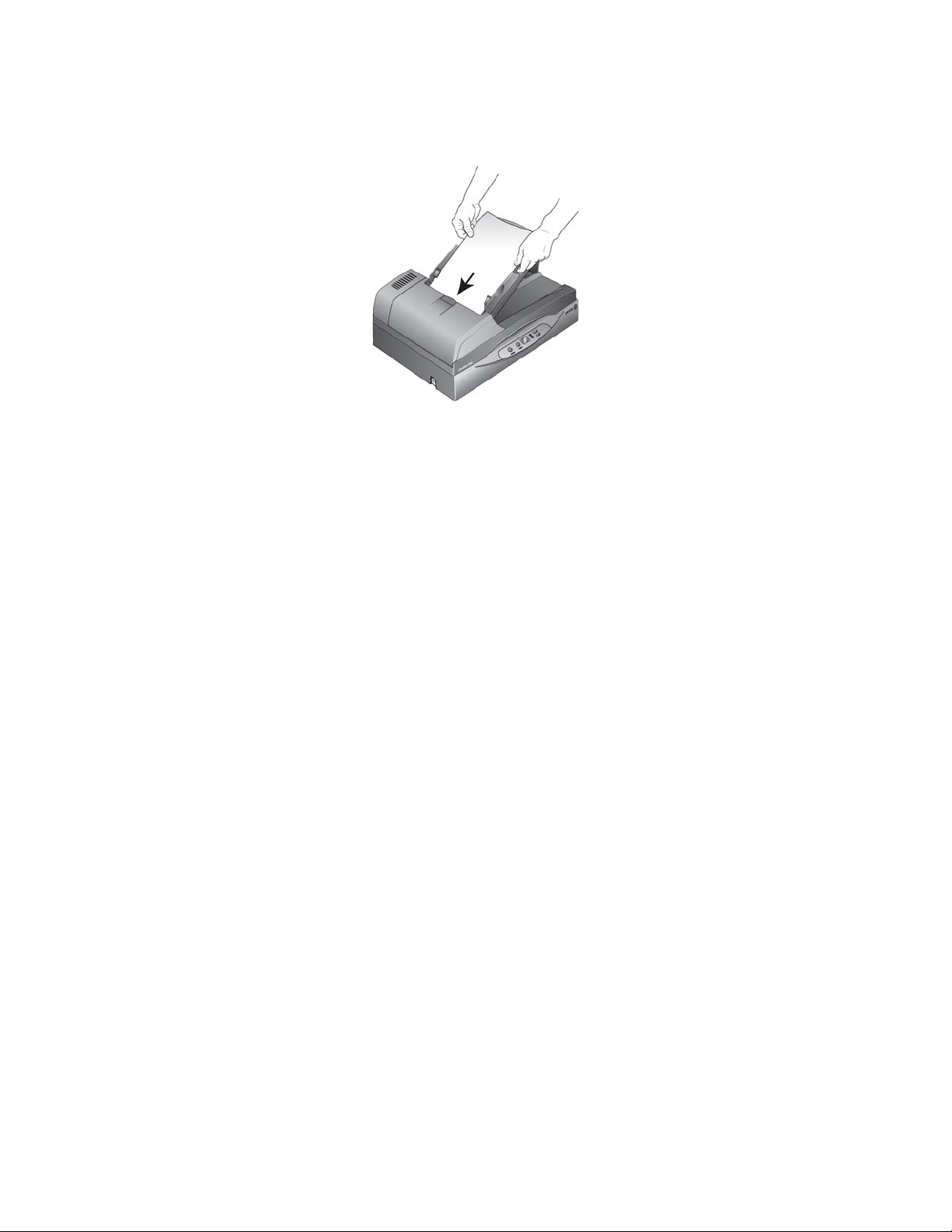
Instalación
3. Coloque la pila de documentos hacia arriba en el alimentador automático de documentos,
insertando primero su borde superior.
4. Ahora puede escanear los documentos utilizando los botones del escáner, One Touch o una de las
otras interfaces de escaneo.
16
DocuMate 3640
Guía del usuario
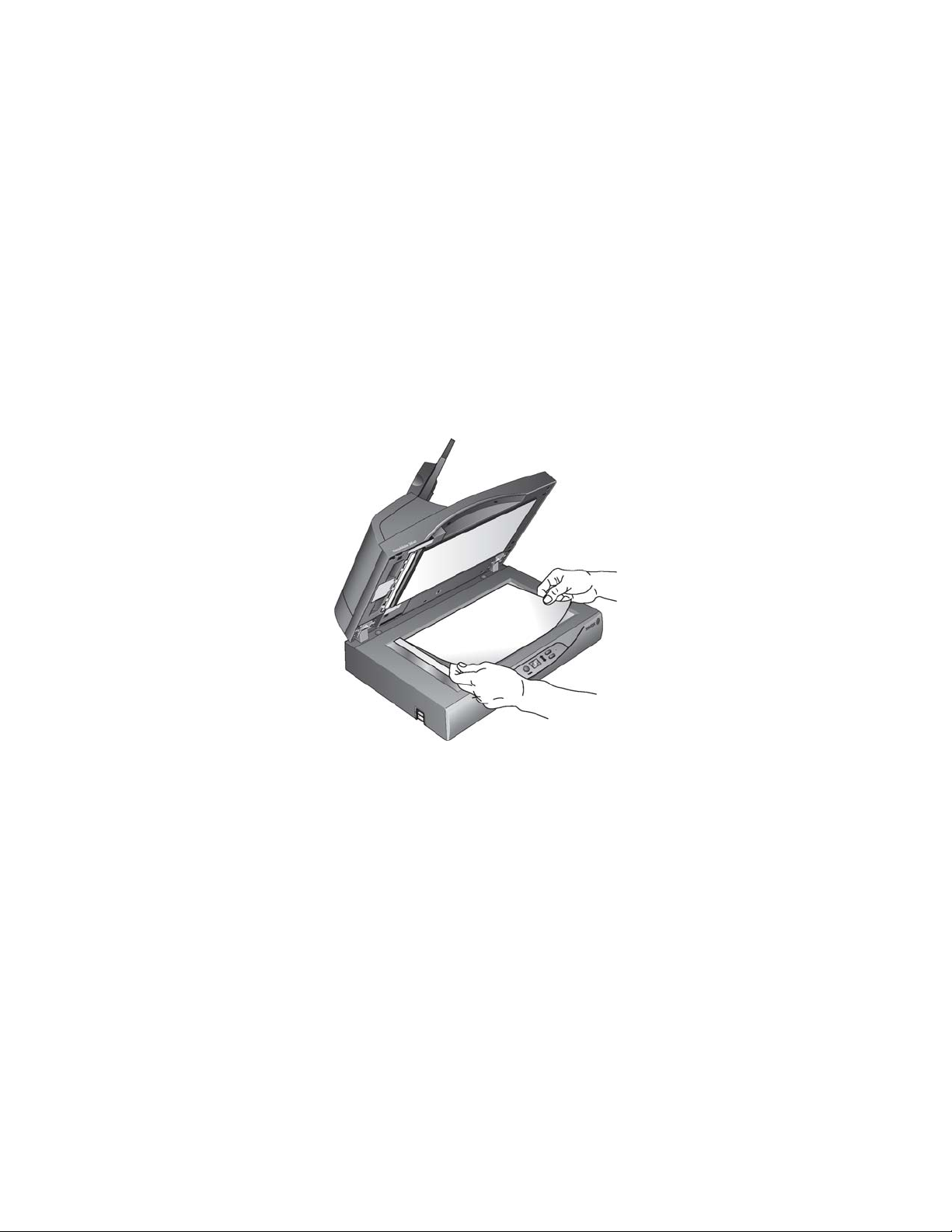
Instalación
Escanear desde el vidrio de la base plana
Use el vidrio de la base plana para escanear documentos en papel ligero, tal como recibos de tarjetas
de crédito, o elementos que no se pueden escanear con el alimentador automático de documentos, tal
como páginas de libros.
NOTA: Antes de escanear desde el vidrio de la base plana, debe quitar las páginas del alimentador
automático de documentos. Si éste contiene páginas, éstas se escanearán en lugar de la página que
está sobre el vidrio de la base plana.
Para escanear desde el vidrio de la base plana:
1. Quite las páginas del alimentador automático de documentos.
2. Abra la tapa del escáner y coloque la página hacia abajo sobre el vidrio.
3. Alinee el papel con las flechas del escáner conforme al tamaño del papel en uso.
4. Cierre la tapa.
DocuMate 3640
Guía del usuario
17
